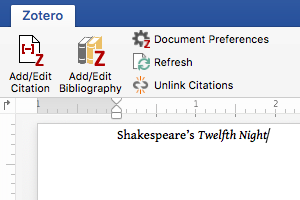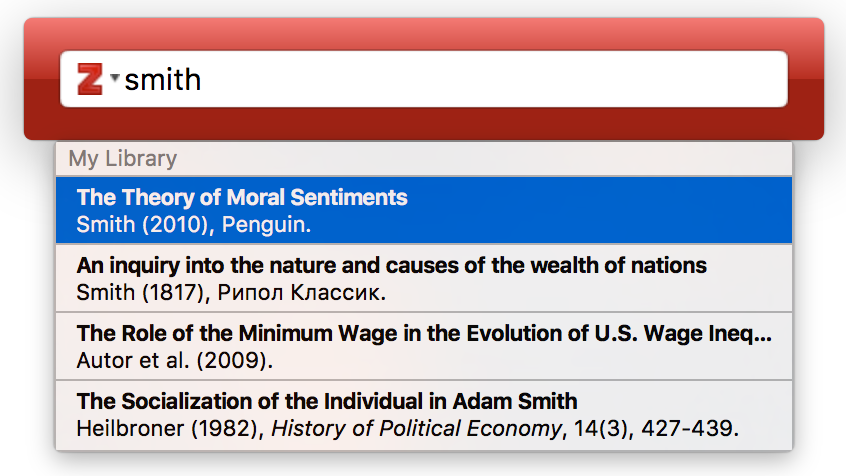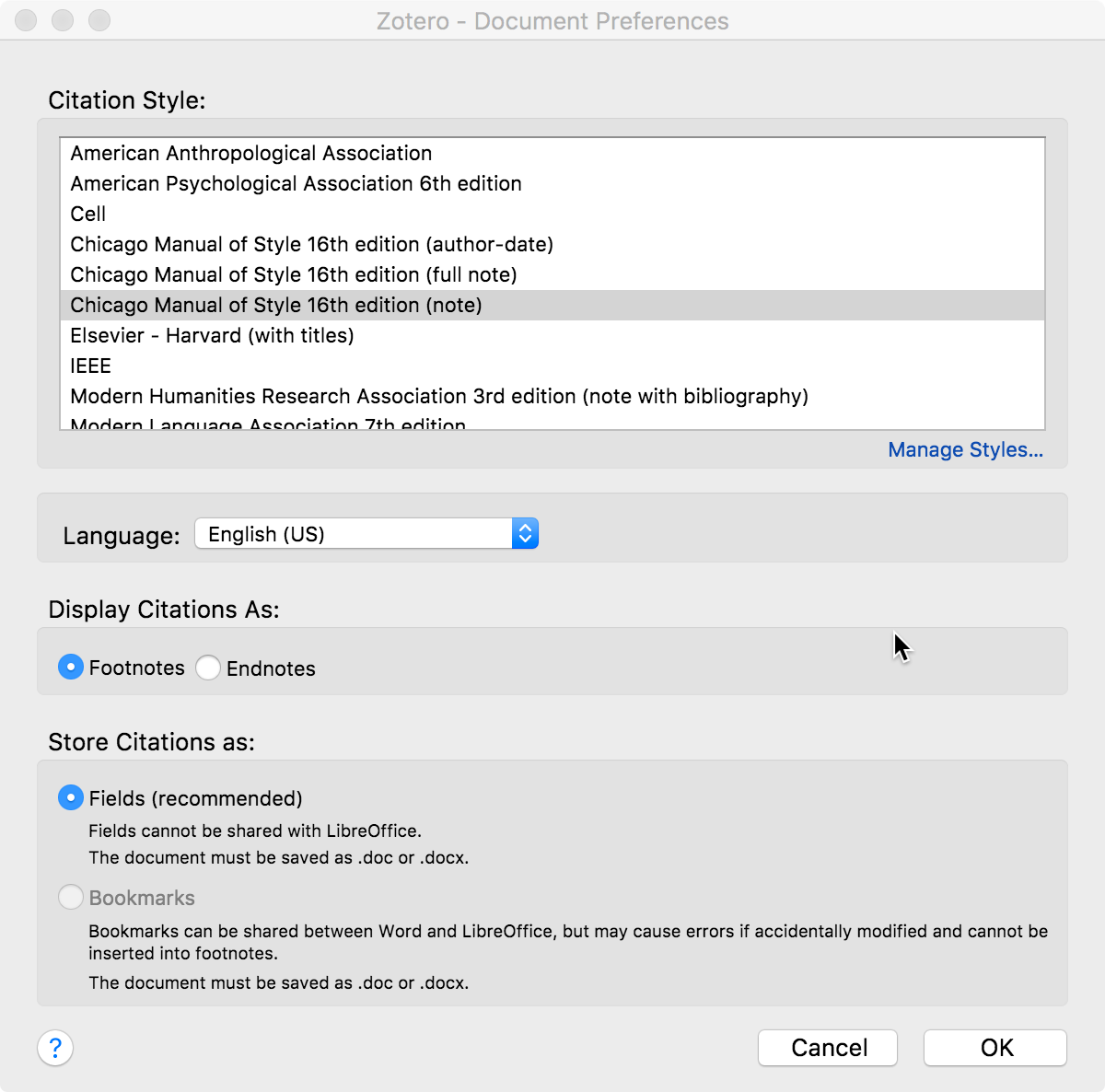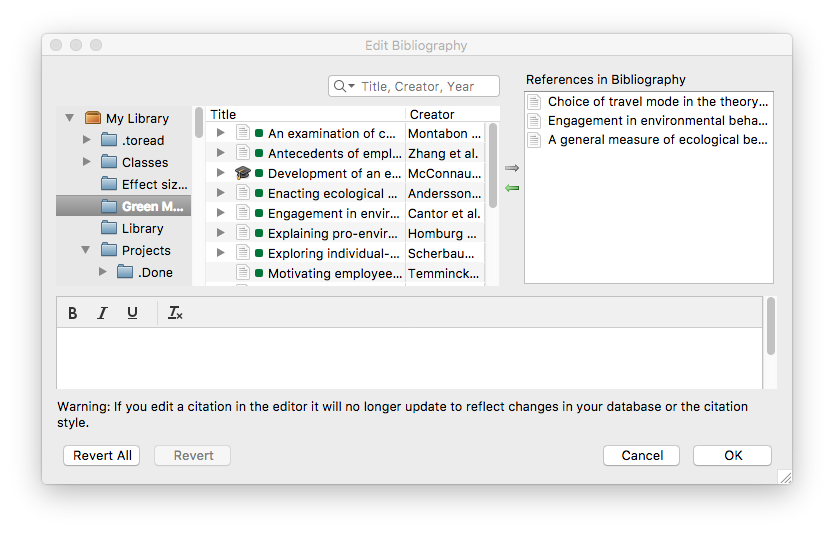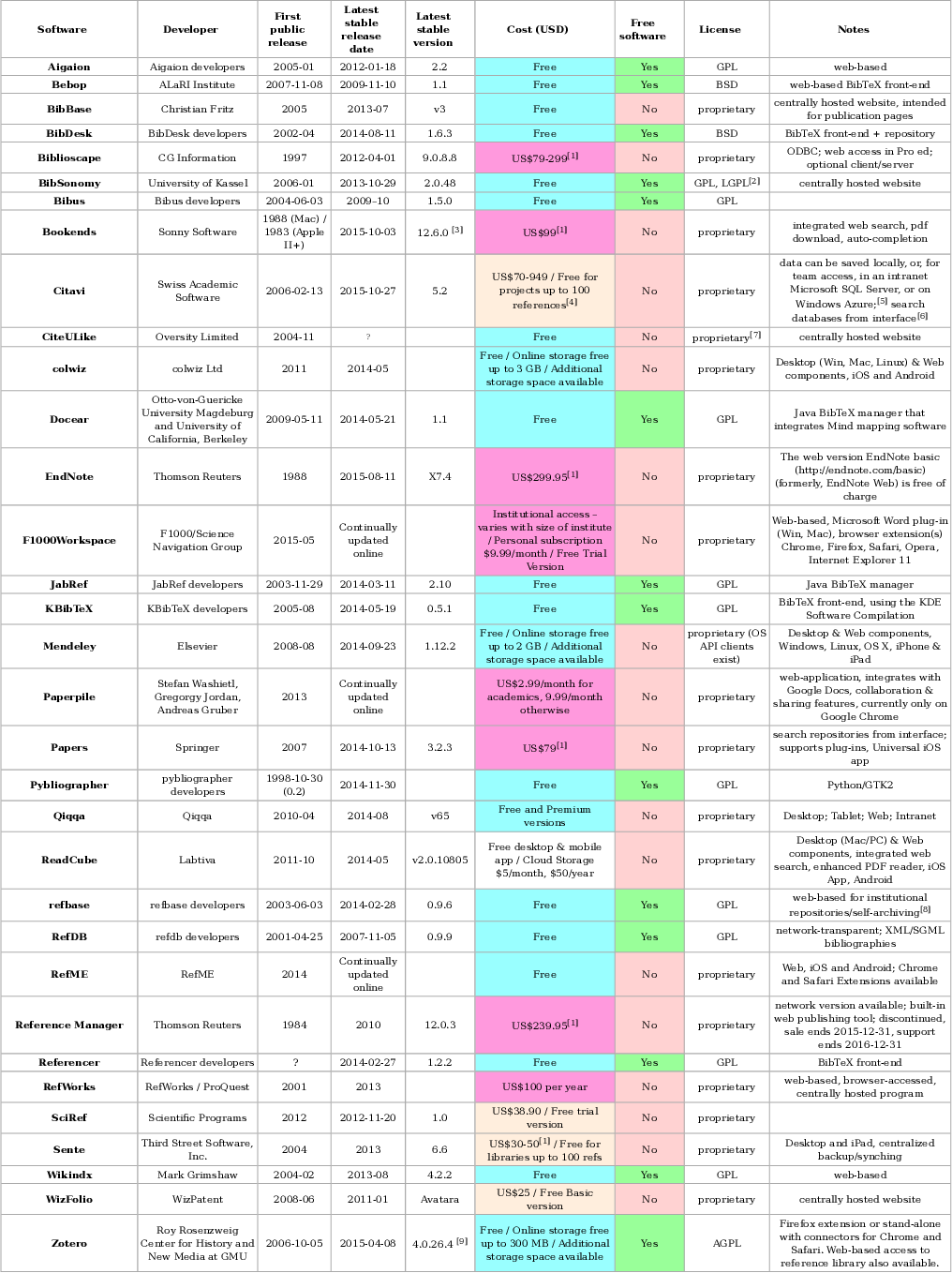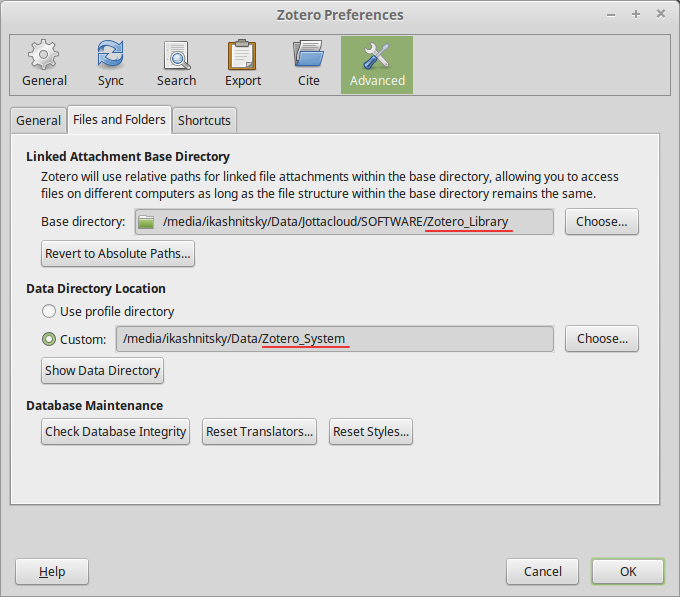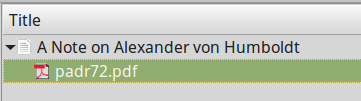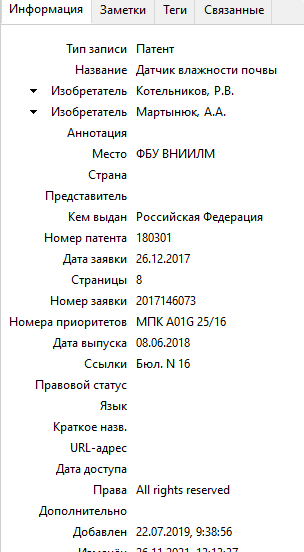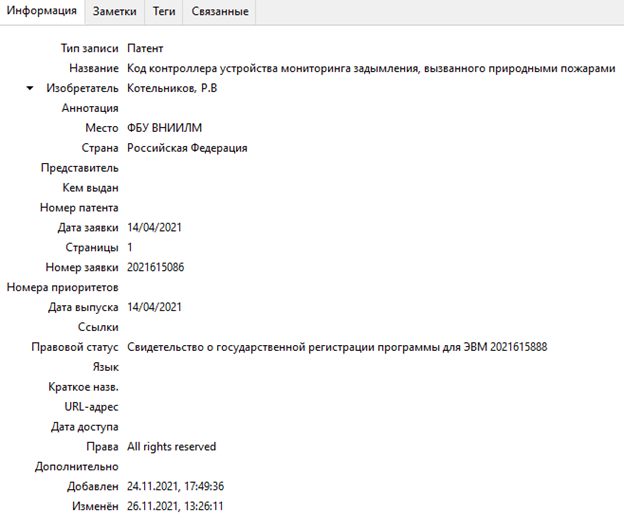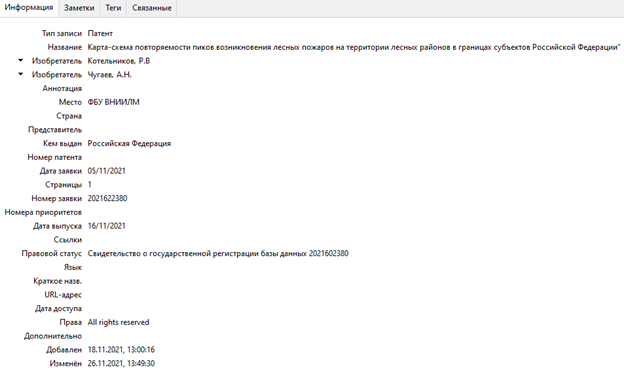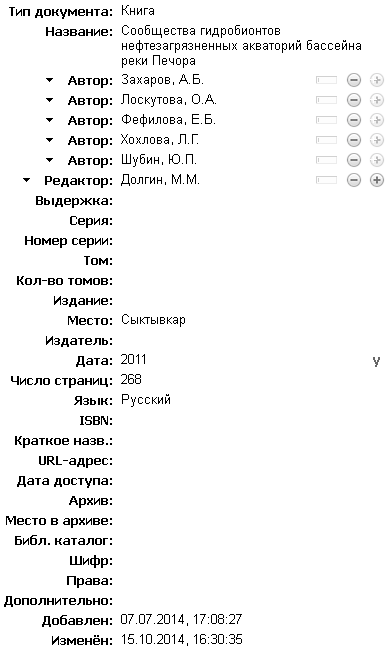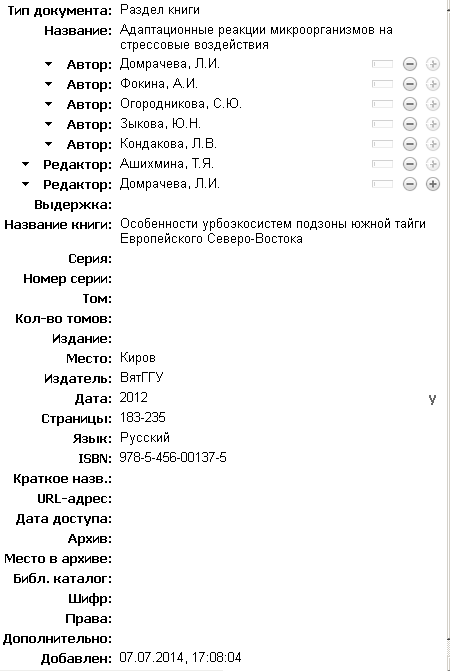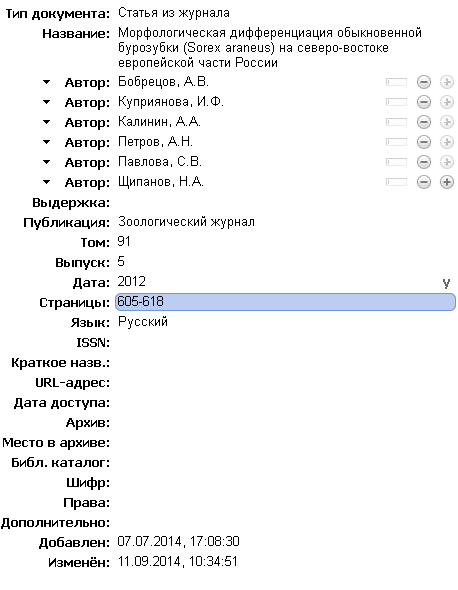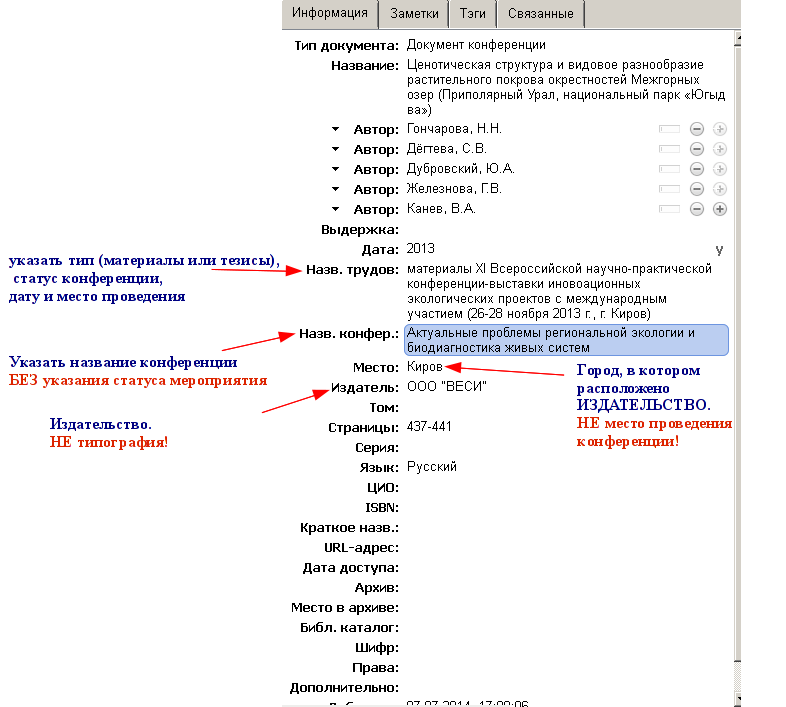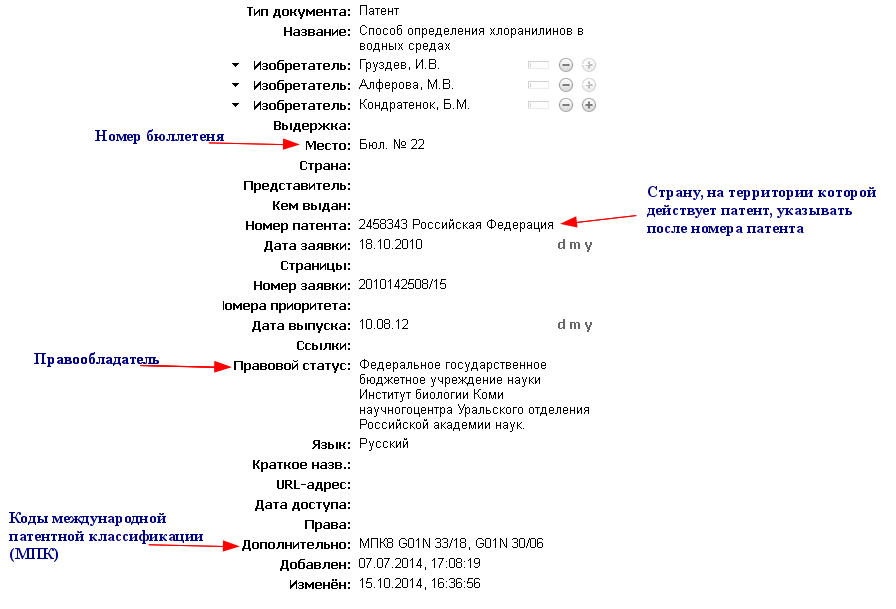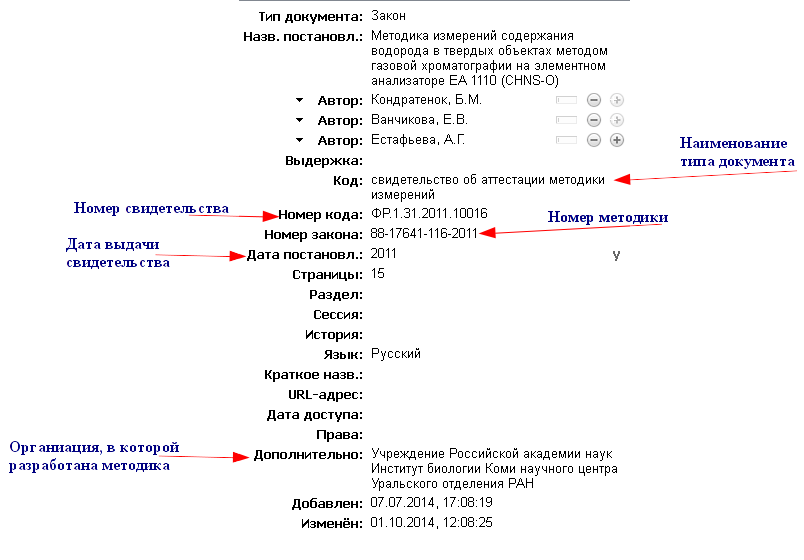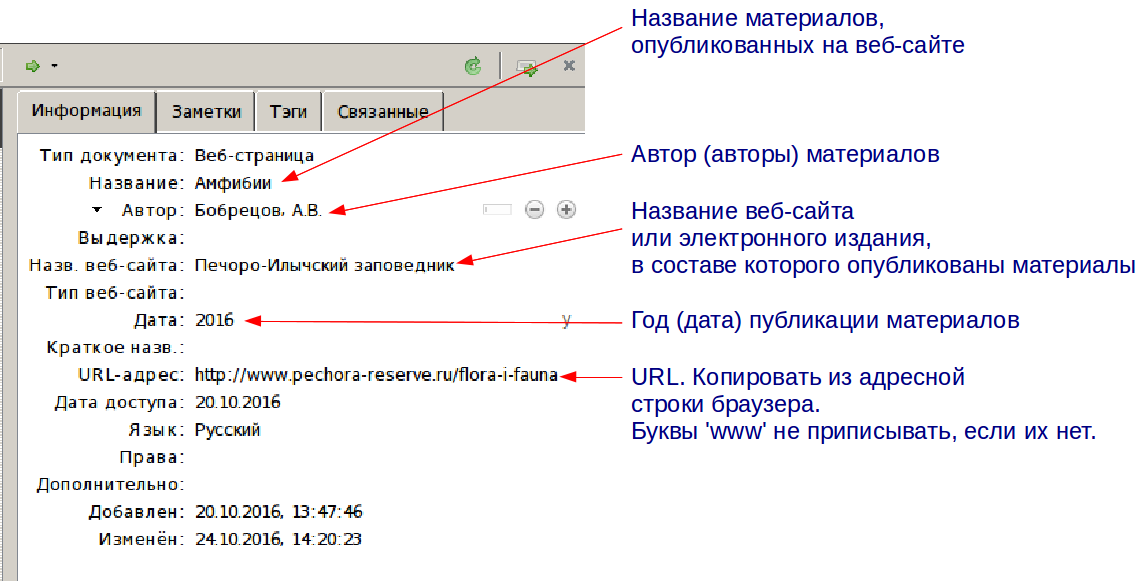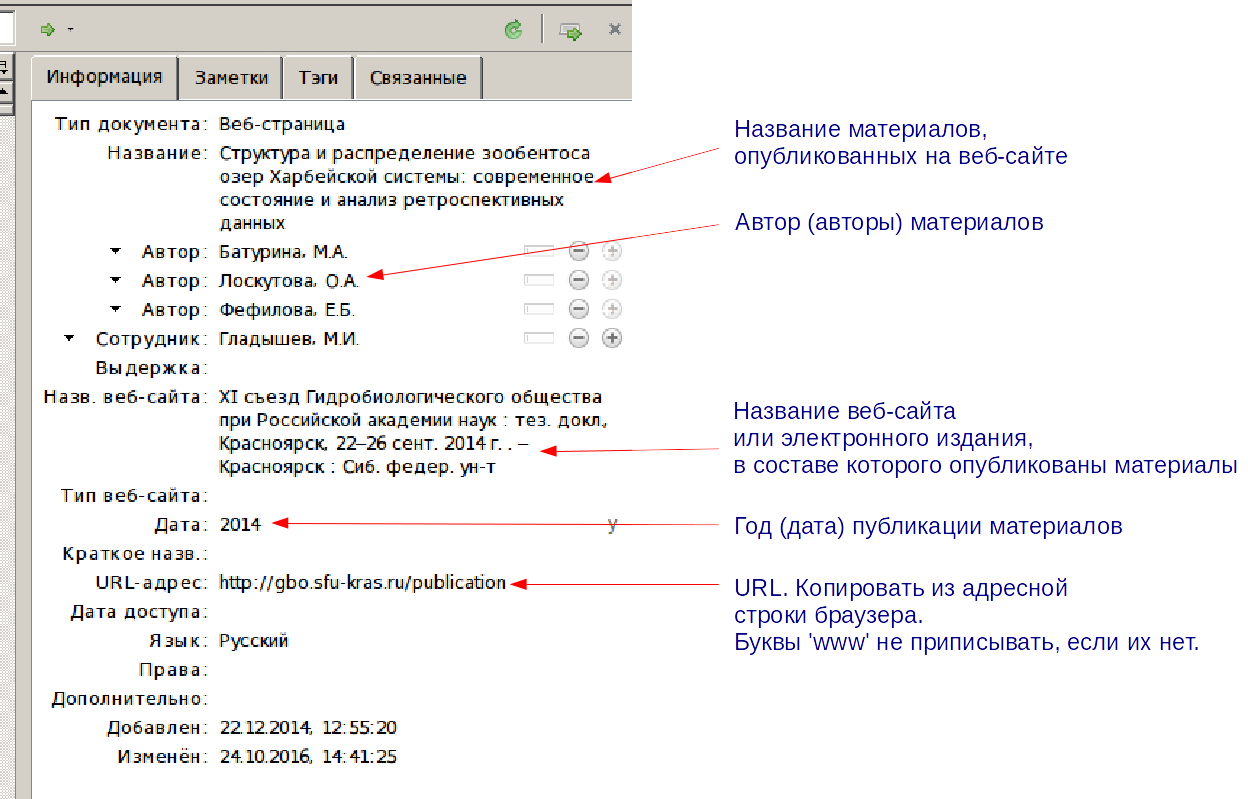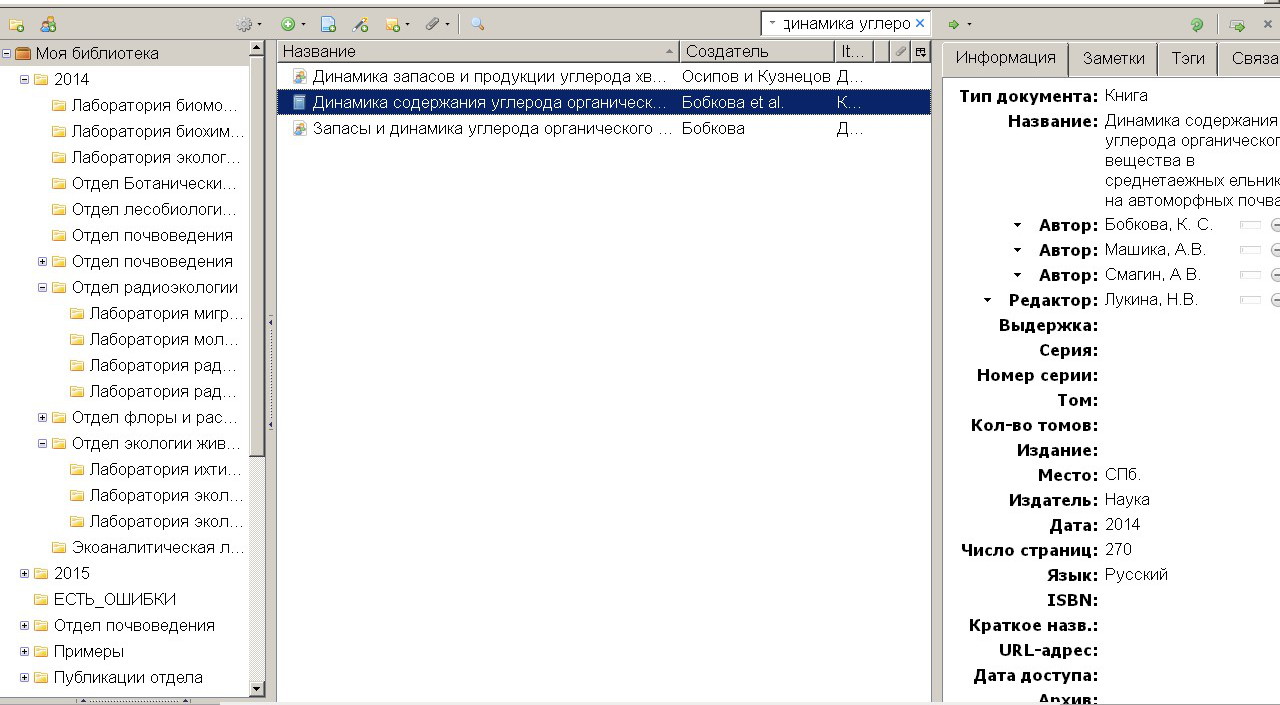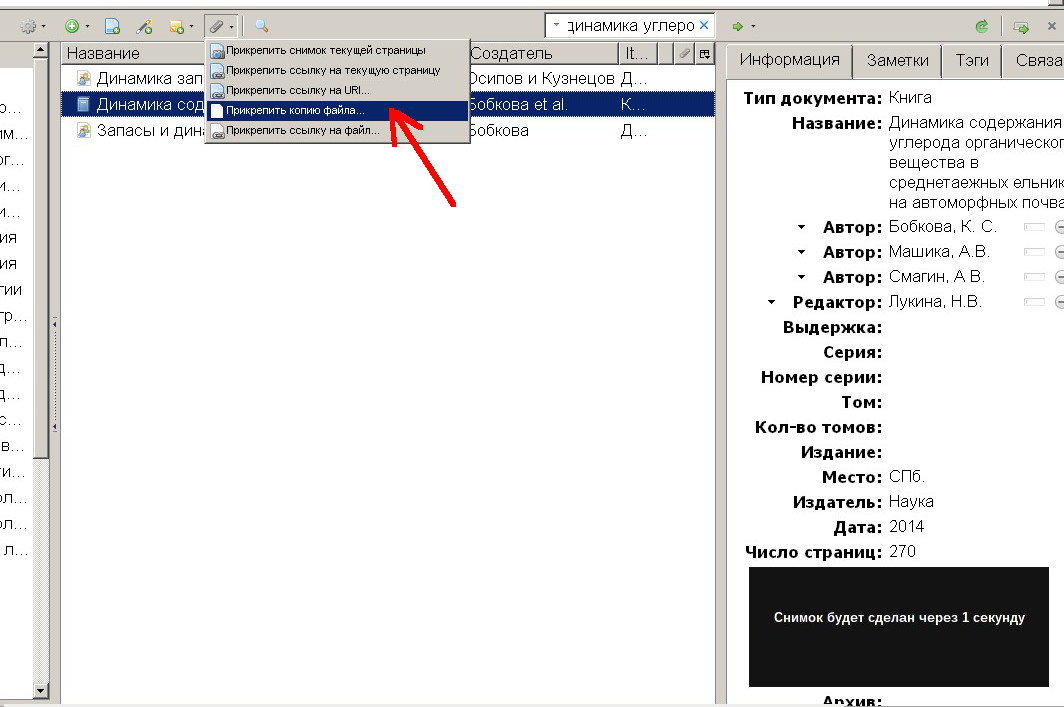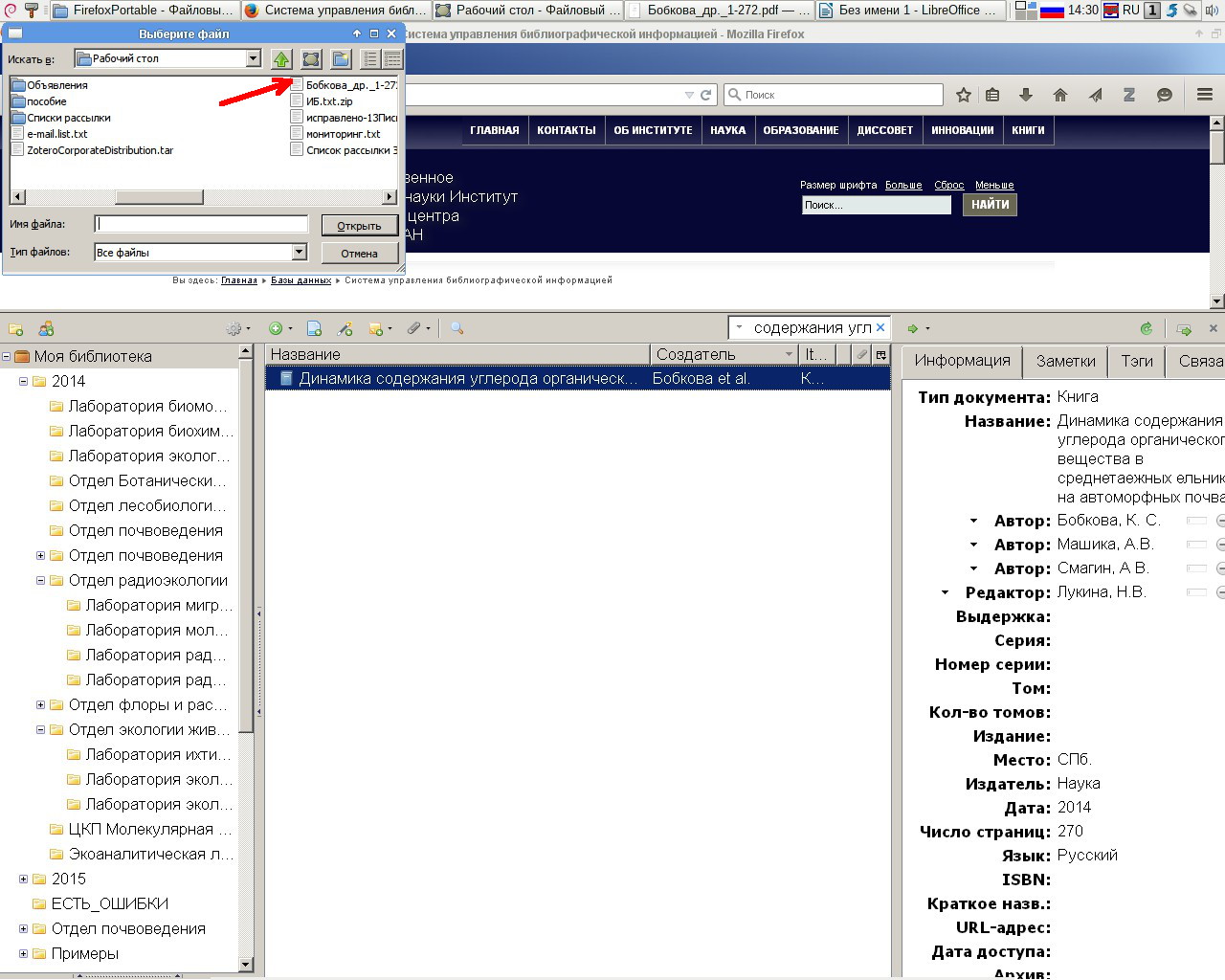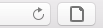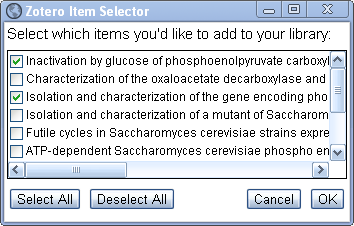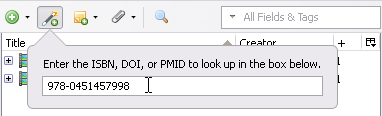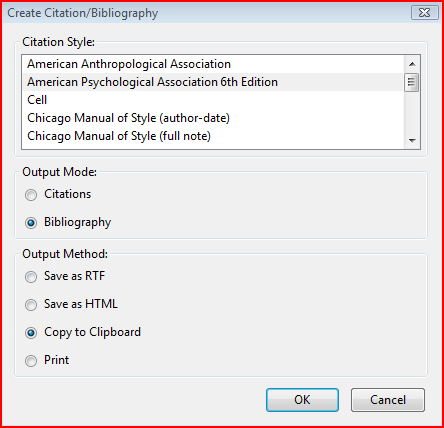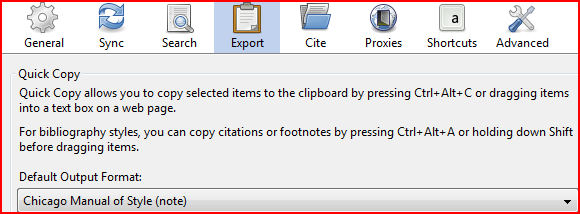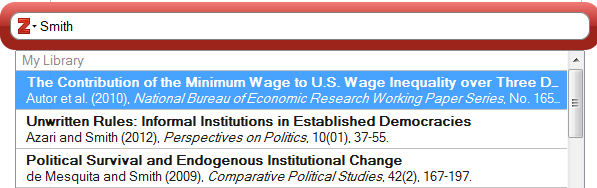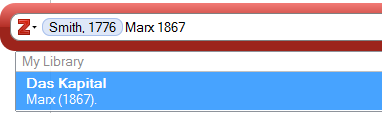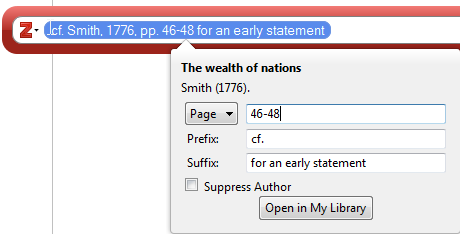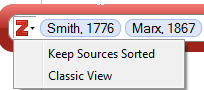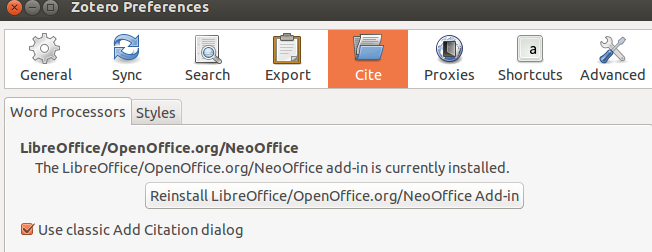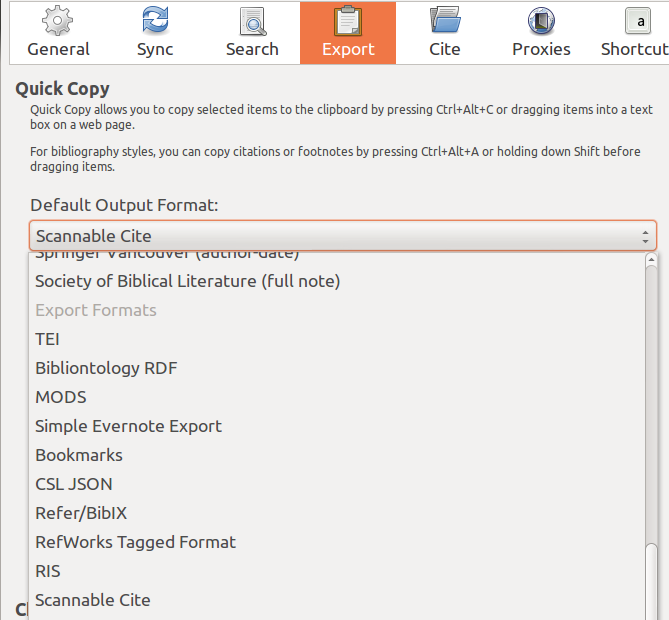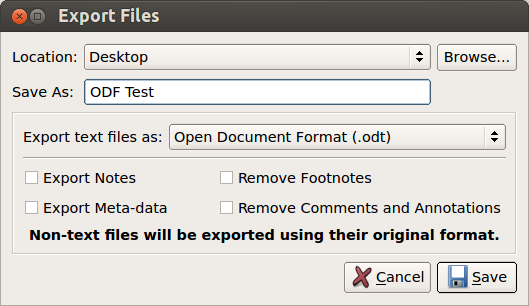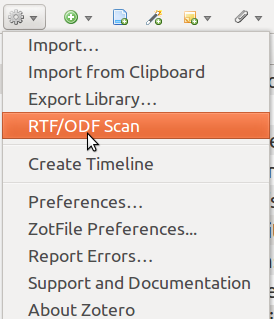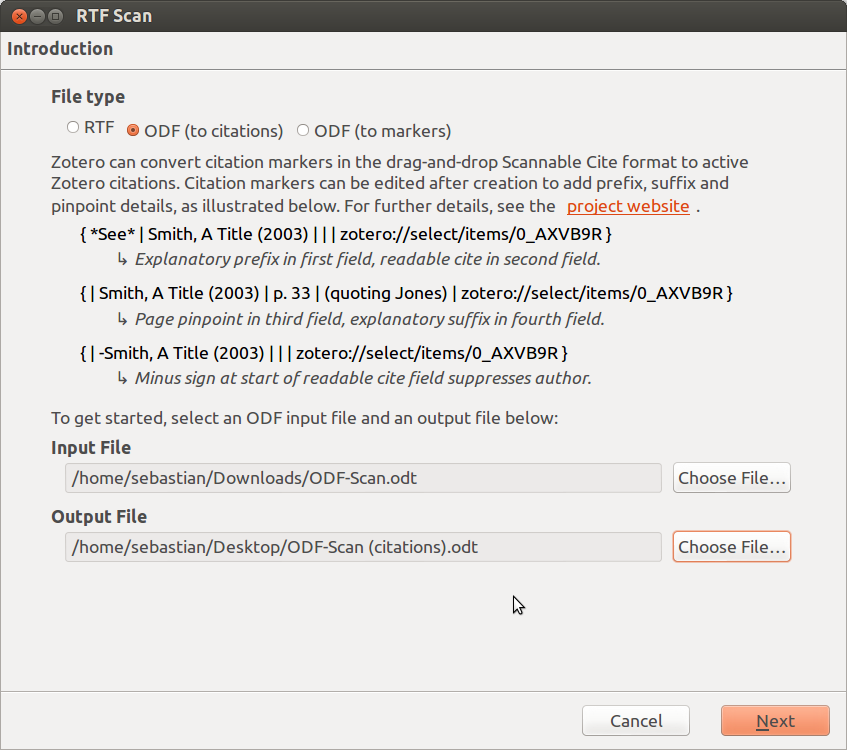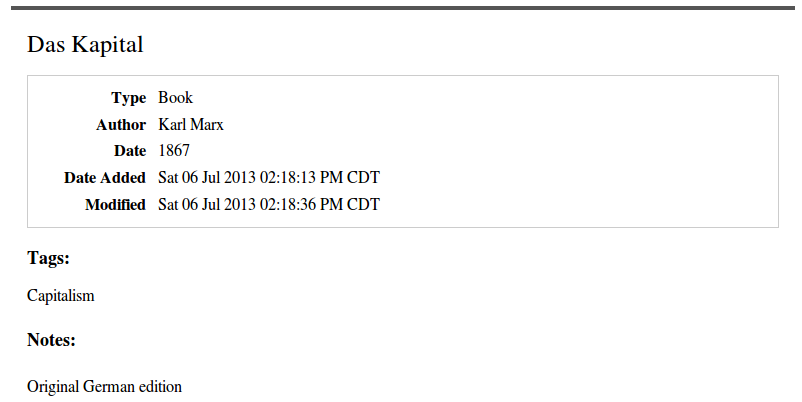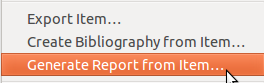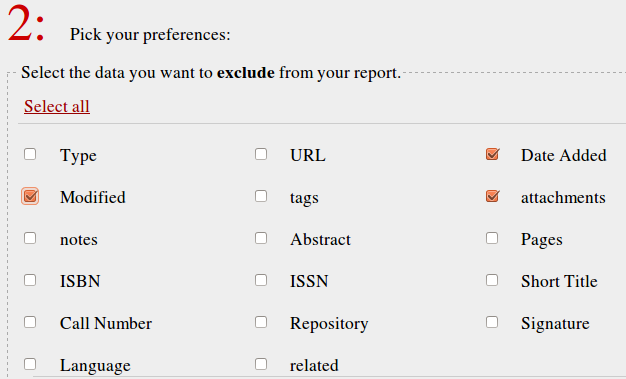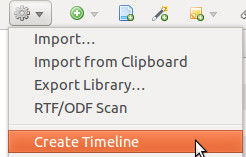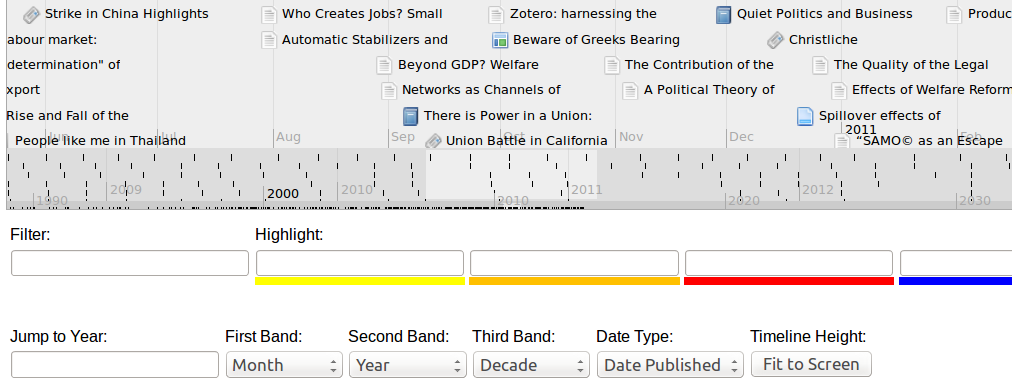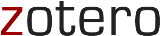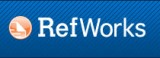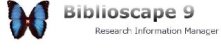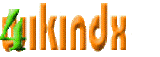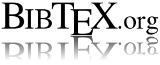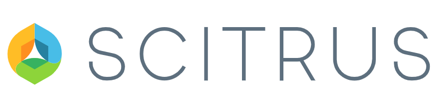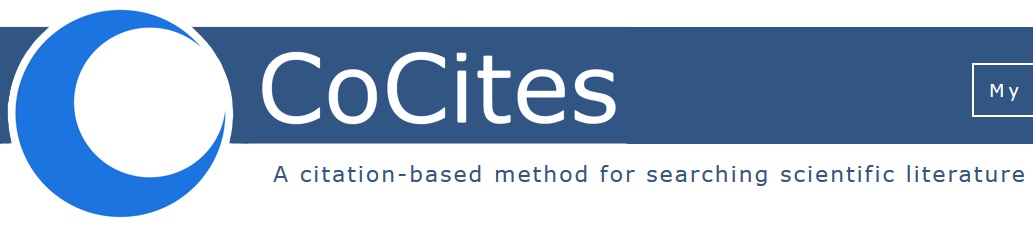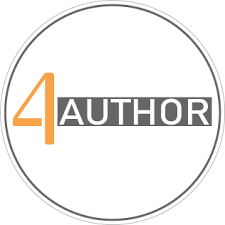Zotero как создать список литературы
Zotero как создать список литературы
These are instructions for using the Zotero Word Plugin. For plugins for LibreOffice or Google Docs, see Word Processor Plugins.
Zotero Plugin Tab
Installing the Zotero Word plugin adds a Zotero tab to Microsoft Word. (In Word 2008 for Mac the script menu is used.)
The Zotero tab contains these icons:
| Add/Edit Citation |  | Add a new citation or edit an existing citation in your document at the cursor location. |
|---|---|---|
| Add/Edit Bibliography |  | Insert a bibliography at the cursor location or edit an existing bibliography. |
| Document Preferences |  | Open the Document Preferences window, e.g. to change the citation style. |
| Refresh |  | Refresh all citations and the bibliography, updating any item metadata that has changed in your Zotero library. |
| Unlink Citations |  | Unlink Zotero citations in the document by removing the field codes. This prevents any further automatic updates of the citations and bibliographies. Note that removing field codes is irreversible, and should usually only be done in a final copy of your document. |
Citing
You can begin citing with Zotero by clicking the “Add/Edit Citation” (
The citation dialog is used to select items from your Zotero library, and create a citation.
Start typing part of a title, the last names of one or more authors, and/or a year in the dialog box. Matching items will instantly appear below the dialog box.
Matching items will be shown for each library in your Zotero database (My Library and any groups you are part of). Items you have already cited in the document will be shown at the top of the list under “Cited”.
Select an item by clicking on it or by pressing Enter/Return when it is highlighted. The item will appear in the dialog box in a shaded bubble. Press Enter/Return again to insert the citation and close the Add Citation box.
In the Add Citation dialog box, you can click on the bubble for a cited item, then click “Open in My Library (or the Group Library’s name)” to view the item in Zotero. Items that are orphaned (not connected to any items in your Zotero database) will not have an “Open in My Library” button. Orphaned items can exist if they were inserted by a collaborator from their My Library or a group you don’t have access to or if you they were deleted from your Zotero library.
Bibliography
Clicking the “Add/Edit Bibliography” (
As you use the plugin, Zotero will automatically update the bibliography based on the citations in the document.
In the rare case that you want to add items to the bibliography that you haven’t cited in the document, you can click “Add/Edit Bibliography” button again, which will open the bibliography editor. Manual edits made to the bibliography in Word will be overwritten the next time Zotero refreshes the document.
Document Preferences
The “Document Preferences” window lets you set the following document-specific preferences:
Customizing Cites
Citations can be customized in various ways.
If a citation is simply incorrect or missing data, start by making sure that the item metadata in Zotero is correct and complete, and then click Refresh in the plugin to update your document with any changes.
Other customizations can be made via the citation dialog. Click an existing citation in your document and click Add/Edit Citation to open the citation dialog, and then click the citation bubble to open the cite options window, where you can make the following changes.
Page and Other Locators
In some cases you want to cite a certain part of an item, e.g. a certain page, page range or volume. This additional cite-specific information (e.g. “pp. 4-7” in the cite “Doe et al. 2001, p. 4-7”) is called the “locator”.
The cite options windows has a drop-down list of the different locator types (“Page” is the default), and a text box in which you can enter the locator value (e.g. “4-7”). To cite a locator other than the ones listed (e.g., “Table), use the Suffix field.
You can also add page numbers from the keyboard as you insert citations. Search for an item and, before or after selecting it, but before pressing Enter to insert the citation into the document, type “p.34”, “p34”, or even just “34”. The page number will be added to the citation.
Prefix and Suffix
The “Prefix” and “Suffix” text boxes allow you to specify text to respectively precede and follow the automatically generated cite. For example, instead of “Tribe 1999”, you might want “cf. Tribe 1999, see also…”.
Any text in the prefix and suffix fields can be formatted with the HTML tags (for italics), (bold), (subscript), and (superscript). For example, typing ”cf. the classic example“ will be displayed as ”cf. the classic example“.
Prefixes and suffixes can be applied to each item in a citation to create complex citations. For example: ”(see Smith 1776 for the classic example; Marx 1867 presents and alternate view)“. Modifying citations by entering text into the Prefix and Suffix fields is always preferable to directly typing in the citation fields in Word. Manual modifications will prevent Zotero from automatically updating the citation.
Omitting Authors: Using Authors in the Text
With author-date styles, authors are often moved into the text and omitted from the following parentheses-enclosed citation, e.g.: ”…according to Smith (1776) the division of labor is crucial…“. To omit the authors from the cite, check the “Omit Author” box (this will result in a cite like ”(1776)“ instead of ”(Smith, 1776)“) and write the author’s name (“Smith”) as part of the regular text in your document.
Citations with Multiple Cited Items
To create a citation containing multiple cites (e.g., ”[2,4-6]“ for numeric styles or ”(Smith 1776, Schumpeter 1962)“ for author-date styles), add them one after the other in the Add Citation box. After selecting the first item, don’t press Enter/Return, but type the author, title, or year of the next item.
Some citation styles require that items within one in-text citations are ordered either alphabetically (e.g., ”(Doe 2000, Grey 1994, Smith 2008)“) or chronologically (”(Grey 1994, Doe 2000, Smith 2008)“). Zotero will follow these sort rules automatically.
Switching to the «Classic View»
You can switch to the «Classic View» citation dialog by clicking the “Z” icon on the left side of the Citation box, and selecting “Classic View”. To permanently switch to the classic view check the “Use classic Add Citation view” checkbox in the Cite pane of Zotero preferences.
Other Changes
If your citation still isn’t displaying the way you want, you can edit the citation directly in your document, but note that doing so will prevent Zotero from being able to automatically update the citation to reflect other changes in the document (e.g., for ‘ibid.’ or given name disambiguation). After you make a manual edit, Zotero will ask you to confirm that you want to keep the edit and prevent the citation from being updated automatically going forward. It may be preferable to instead make notes in the text of changes you want to make, wait until you’re ready to submit the document, and make the changes in a copy of the document after using Unlink Citations.
If you believe there’s an error in a citation style, post to the Zotero Forums so that we can investigate and, if necessary, correct the style. If a style is updated, your document will automatically update to reflect any changes the next time you refresh the document.
Editing the Bibliography
As you add and remove citations in the document, Zotero will automatically update the bibliography to reflect your changes. Generally, that’s all you have to do.
In rare cases, however, you may want to add uncited sources to your bibliography (e.g., items included in a review but not cited in the paper) or remove items that are cited in text but which should not be included in the bibliography (e.g., personal communications). To do this, click the “Add/Edit Bibliography” (
You can then use the arrows to add or remove items.
While it is also possible to edit the text or formatting of bibliography references in this window, doing so is discouraged. References edited here will not be automatically updated by Zotero if you change the data in your library. Editing references here is also somewhat unreliable; several users have reported that modifications made here sometimes do not persist when Zotero references, among other issues.
If you need to edit items in your bibliography, it is best to do this as a final step before submitting the document. First, save a backup copy of the document. Then, click the “Unlink Citations” button (
This process can be used for a variety of minor modifications to the bibliography, including:
Note: General corrections to style formatting should be made in the CSL Citation Style, not here. Corrections to item data should be made in your Zotero library, not here.
Keyboard Commands
The Zotero Word plugin can be used with just the keyboard for improved accessibility and faster use.
Troubleshooting
If you run into problems while trying to use the Zotero Word plugin, make sure to check out the word processor plugin troubleshooting page.
Zotero: оптимизация хранения и использования научной литературы
Не буду распространяться о преимуществах использования библиографических менеджеров. На дворе 2015 год. Тема не раз обсуждалась на Хабре.
Здесь подробно описываются все прелести использования библиографического менеджера на примере Mendeley (это один из главных конкурентов Zotero, сравнение позже в этой статье). Здесь любопытно представлена система Citavi. Вроде бы, все в ней неплохо, но платить за софт приличные деньги, когда есть прекрасные бесплатные аналоги — развлечение на любителя. Кстати, от души рекомендую почитать комментарии к этой статье — познавательнее иных опусов. Здесь автор библиографического менеджера SciRef предлагает получить программку бесплатно.
Существует огромное множество различных библиографических менеджеров (см. таблицу в подвале, источник).
Разумеется, при таком многообразии глупо говорить об одном идеальном решении. В этой статье я хочу рассказать вам о решении, которым пользуюсь и которое устраивает меня почти полностью. Как видно из названия статьи, это Zotero.
Zotero — проект с открытым исходным кодом. Программа принципиально бесплатна. Но есть один малоприятный нюанс. Zotero предлагает бесплатно онлайн хранилище лишь на 300 МБ (на практике выясняется, что это очень мало — не более 500 статей). Нет, локально можно хранить сколь угодно большую библиотеку, но если желаешь синхронизировать все в онлайн, придется платить. Именно пошаговый обход этого неприятного момента я и покажу в данной статье. Логика проста: храним библиографические описания в онлайн-хранилище Zotero, а полные тексты статей — в любом облаке.
Итак, скачать установочники можно безвозмездно с официального сайта. Zotero существует в двух вариантах: в качестве дополнения Firefox и в качестве отдельной программы. Мне лично удобнее пользоваться самостоятельной программой. Но это дело вкуса. Функционал обоих решений идентичен. При этом можно установить оба варианта параллельно, что мне кажется очень удобным: Zotero Firefox для удобства быстрого поиска и экспорта статей; Zotero Standalone для удобства работы исключительно с литературой в полноэкранном режиме. Разумеется, при таком подходе настраивать Zotero Firefox и Zotero Standalone надо одинаково (хак: если сперва настроить Standalone, то при открытии Zotero Firefox появится опция импортировать настройки). Приятно, что программа кроссплатформенна. Недавно пересел на Linux — никаких проблем с использованием библиотеки.
Из предварительных шагов осталось еще три: (1) завести учетную запись на сайте Zotero (она понадобится для синхронизации); (2) установить расширение для экспорта цитат из Google Scholar — Zotero Scholar Citations; (3) установить расширение для более тонкой работы с файлами, прикрепленными к библиографическим описаниям — Zotfile. Имеет смысл скачивать и устанавливать наиболее свежую версию Zotfile с github странички разработчика. Процесс установки описан на английском; если проще на русском, смотри спойлер ниже.
1. Скачать программу архивом. Кнопка Download zip справа
2. Распаковать архив
3. Открыть папку zotfile-master, выбрать все файлы и папки и снова заархивировать с расширением .zip
4. Переименовать полученный архив в zotfile.xpi
5. Установить. Пользователи Zotero Firefox могут просто перетащить архив в любую открытую вкладку браузера и согласиться на установку. Пользователям Zotero Standalone надо открыть программу. Дальше Tools->Add-ons->Tools for all Add-ons (кнопка справа – см. скриншот)->Install Add-on From File. Выбираем zotfile.xpi
Предварительные шаги пройдены. Осталось настроить параметры. Отправляемся в настройки. Edit-> Preferences. Открывается окно с настройками на вкладке General. Здесь из настроек я только убрал галочку с автоматического скриншота сайта, когда сохраняешь статью. Не вижу смысла засорять БД кучей мелких файлов. Впрочем, кто-то может найти эту опцию крайне полезной.
Дальше идем по вкладкам меню настроек. Sync. Тут надо ввести данные учетно записи Zotero для синхронизации библиографических описаний. Убираем галочку с Sync full-text content. Это как раз и есть опция синхронизации полных текстов статей в хранилище Zotero. Нам не интересно облако с лимитом в 300МБ.
Search. Тут надо щелкнуть по плашке, чтобы установить дополнение, которое позволяет вытаскивать полные библиографические описания из самих PDF статей. Это работает только в том случае, если опция заложена создателем файла. Но большинство современных научных издательств все делают грамотно.
Export. Пропускаем сейчас.
Cite. Очень важно. Тут надо установить интеграцию с MS Word и/или Libreoffice. В соседней дополнительной вкладке Styles можно устанавливать новые стили цитирования. Многие журналы выпускают свои стили, подогнанные до мельчайших деталей. Скачать можно тут.
Advanced. Нас интересует только дополнительная вкладка Files and Folders. Тут и кроется главная хитрость.
В первом пути указываем директорию, в которой будут храниться полные тексты статей (я ее назвал Zotero_Library). Эта директория располагается где-то в синхронизируемой части файловой системы. В моем случае это директория Jottacloud — облако, которое я использую. Во втором пути надо указать директорию, в которой будут храниться системные файлы (Zotero_System). Эту директорию желательно создавать где-то в неизменяемой части файловой системы. Ее будет перезаписывать синхронизация Zotero. Подобное разделение позволяет нам избежать конфликтов синхронизации библиографических описаний в хранилище Zotero и полных текстов статей в наше облако по выбору.
Остался последний штрих — настроить Zotfile. Идем в Tools->Add-ons и нажимаем на кнопку Preferences напротив Zotfile. Появляется окно с настройками, вкладка General Settings.
В первом пути указываем директорию, куда браузер сохраняют по умолчанию файлы. Это позволяет Zotfile автоматически прикреплять PDF только что сохраненных статей, если открыт доступ к скачиванию файла. Но это мелочь, второй путь гораздо важнее. Тут выбираем директорию, созданную для хранения полных текстов — Zotero_Library. Помечаем ниже использовать отдельные папки. /%a означает, что PDF статей будут размещаться в папки, названные в честь автора. Вариантов куча, можно ознакомиться на сайте разработчика Zotfile.
Дальше вкладка Renaming Rules. Тут нужно убедиться, что прикрепленные файлы будет переименовывать именно Zotfile. Куча настроек. Я использую стандартные — они кажутся вполне разумными.
На этом настройка завершена. Можно пользоваться.
Важный нюанс! Прикрепленные текст должен обязательно быть переименован Zotfile, иначе он не попадет в правильное хранилище в правильном виде. Не вдаваясь в подробности, приложение к библиографической карточке должно быть ссылкой на переименованный файл.
А теперь посмотрим, в чем же главна прелесть Zotero в связке с Zotfile. Вот так выглядит библиографическое описание статьи из моей библиотеки, выгруженное в формате bibtex.
Обратите внимание, что путь к файлу хардкорно прописан в самом библиографическом описании. Это значит, на каком бы компе я ни развернул свою библиотеку, мне надо только настроить все привычным образом (указать путь к локальному хранилищу) и синхронизироваться с учетной записью Zotero.
Mendeley так не умеет. Впечатлившись более эффектным интерфейсом, я недавно предпринял попытку пересесть на Mendeley, но очень быстро уперся в невозможность восстановить целостность своей БД. А вручную прикреплять тысячу PDF к библиографическим записям — работка не для слабонервных. Ниже в подвале — некоторые пункты сравнения Mendeley с Zotero, которые определили мой выбор в пользу Zotero. Сравнение не претендует на полноту: оно затрагивает только вопрос оптимального хранения всей БД литературы. При желании по запросу «Zotero VS Mendeley» Google выдаст кучу толковых статей (обращайте только внимание на возраст статей — оба проекта бурно развиваются, и многие недостатки прошлого уже устарели).
Mendeley не прописывает пути к файлам собственно в библиографическом описании. Это не позволяет с легкостью переносить БД с компьютера на компьютер (или восстанавливать ее). Фактически для бесперебойной синхронизации БД Mendeley необходимо использовать их облачное хранилище; 2 ГБ, конечно, не 300 МБ, но тоже не позволяет спокойно выбрать Mendeley. Надо понимать, что выбор библиографического менеджера желательно делать однозначно в самом начале академического пути.
Mendeley не работает без подключения к интернету. Казалось бы не велика беда — интернет сейчас везде. Но вот пописать статью в самолете с Mendeley не получится. Мелочь, а неприятно.
Есть у Mendeley и очевидные преимущества. Программа проще в установке и настройке. Есть собственные очень приличные приложения под Android и iOS. Значительно быстрее Zotero парсит метаданные из PDF статей. Есть встроенный просмотрщик PDF с возможностью быстрого выделения и аннотации. Однако все эти плюшки, на мой взгляд, не перевешивают проблем с организацией БД.
Ну и напоследок. Периодически можно вычищать все из папки Zotero_System/storage. В ней хранятся копии еще не переименованных файлов и прочий шлак. Но внимание (!), там же хранятся скриншоты, если они вам нужны.
Наслаждайтесь Zotero с облачным хранилищем любого размера!
Если вы хотите быстро добавить ссылку на газету, электронную почту или запись в блоге, тогда функция быстрого копирования – лучший вариант. Просто выберите элемент в центральной колонке и перетащите его в любое поле ввода текста. Zotero автоматически создаст нумерованную и упорядоченную по алфавиту библиографию. Чтобы скопировать цитату, а не ссылки, нажмите клавишу “shift” перед тем, как перетащить нужный элемент.
Чтобы изменить настройки Быстрого Копирования, нажмите клавишу меню “Действия” (та, где изображена шестеренка) и выберите опцию “Параметры”. Во всплывающем меню “Параметров” выберите экспорт. На этой вкладке вы можете сделать следующее:
Вы можете также использовать горячие клавиши Быстрого Копирования, чтобы скопировать цитату или библиографию в буфер обмена и затем вставить их в документ. Чтобы посмотреть горячие клавиши, установленные по умолчанию, обратитесь к панели управления горячими клавишами.
Чтобы создать библиографию в Zotero, выделите одну или несколько ссылок и затем нажмите правой кнопкой мыши (или control-щелчок для компьютеров с операционной системой Mac) и выберите опцию “Создать библиографию из выбранного(-ых) элемента(-ов)”. Затем выберите стиль цитирования для формата вашей библиографии и выберите один из четырех способов создания библиографии:
Поиск в Zotero представлен в виде простого (быстрого) и расширенного. При этом подразумевается поиск элементов в своей библиотеке, но не неизвестных документов, находящихся в сетевом доступе.
Быстрый поиск возвращает по запросу элементы, чьи метаданные, теги или содержание совпадает с поисковым запросом. Простой поиск организуется введением поискового запроса в поле Поиск Панели инструментов.
Расширенный поиск организован в форме иерархически выстроенной системы фильтров и логических операций по атрибутам элементов. Он запускается с Панели инструментоводинарным щелчком мыши по кнопке Расширенный поиск. Результаты выполнения поисковых запросов могут быть сохранены, используя диалоговое окно Расширенный поиск.
Синхронизация библиотек служит для обеспечения их использования на разных компьютерах. Элементы библиотеки синхронизируются через сервер www.zotero.org, а сервис WebDAV используется для синхронизации PDF и медиафайлов. Г руппы могут быть созданы пользователями Zotero для совместной работы, либо по интересам. С помощью групповых библиотек коллективного пользования возможно совместное управление исследовательскими источниками и материалами в on-line режиме и через клиента Zotero; www.zotero.org может выступать в качестве сервера для задействованных групп.
Основные действия, осуществляемые для использования Zotero.
Инсталляция браузера Mozilla Firefox. Zotero представляет собой плагин (расширение, надстройку) браузера Mozilla Firefox. Данный браузер принадлежит к числу свободно распространяемого открытого программного обеспечения. Дистрибутив программы может быть бесплатно скачан с сайта браузера (http://www.mozilla.com/ru/firefox/). Скачанный файл Firefox Setup.exe необходимо запустить на исполнение и, при необходимости, указать логический диск и каталог для установки программы. Пользователь может, но не обязан регистрироваться в качестве пользователя программного обеспечения.
Инсталляция плагина Zotero. Файл плагина может быть скачан бесплатно с сайта www.zotero.org. При этом нажатие на домашней странице www.zotero.org соответствующей кнопки запускает не скачивание, а инсталляцию дополнения. Если браузер блокирует установку, предупреждая о потенциальной опасности данной операции, надо подтвердить свое решение установить дополнение.
Регистрация пользователя на сайте Zotero не является обязательной, но предоставляет возможность использования такового в качестве удаленного сервера для хранения своей библиотеки и организации коллективного либо удаленного использования библиотек и отдельных подборок (коллекций). Бесплатно предоставляется до 100 Мб дискового пространства. Регистрация осуществляется на странице https://www.zotero.org/user/register с последующим подтверждением по направляемой электронной почтой ссылке.
Основные действия, осуществляемые при использовании Zotero.
Все коллекции (подборки) библиографических ссылок хранятся в персональном разделе Моя библиотека. Заносимые ссылки целесообразно размещать в создаваемых пользователем коллекциях (подборках). При этом любая заносимая ссылка оказывается занесенной как в указанную пользователем коллекцию (явным образом), так и персональную библиотеку в целом (неявным образом). Одна и та же ссылка (в действительности это псевдоимя) может присутствовать во многих коллекциях, что устраняет необходимость механического дублирования ссылок на многотематические информационные ресурсы. В коллекциях могут находится подчиненные (вложенные) коллекции, что удобно для отражения иерархически организованных структур.
Открытие основного окна плагина Zotero осуществляется нажатием на надпись ZOTERO в правом нижнем углу окна браузера Mozilla Firefox. При этом подключение к сети Интернет не является обязательным.
Zotero позволяет организовывать файлы в коллекции (подборки). Каждая подборка может соответствовать исследовательскому проекту, конкретной области интересов, научной работе, отдельному таксону живых организмов и пр. Созданная подборка размещается в левом углу панели Zotero, тогда как в центре отображено ее содержание. Коллекции могут быть созданы, переименованы, копированы или удалены. Файлы могут быть добавлены, копированы, перемещены и удалены. Поскольку в коллекциях представлены не реальные объекты, а псевдоимена, существует функция поиска коллекций, в которых заданный файл представлен в данной форме.
Основным инструментом поиска библиографической информации является браузер Mozilla Firefox. В качестве инструментария поиска информации, находящейся в сетевом доступе, могут быть использованы информационно-поисковые системы, прежде всего – научные (scholar.google.com, www.scirus.org и т.п.). Нажатие при выделенной ссылке на правую клавишу манипулятора активирует выпадающее меню, в котором следует выбрать опцию Сохранить ссылку как документ Zotero.
Сортировка элементов (информационных записей) возможна по всем основным параметрам записей, в том числе по названию, автору, типу информационного источника, дате, году, издательству, языку, наличию файла первоисточника и т.д.
Поиск средствами Zotero осуществляется только внутри библиотеки по всем имеющимся коллекциям. При большом числе он может быть замедленным из-за потребности в большой вычислительной мощности компьютера.
Все файлы, имеющиеся в библиотеке Zotero, хранятся в папке профилей браузера Mozilla Firefox (если не указано другое место расположения для хранения на вкладке задания «расширенных» параметров). Каждый файл находится в отдельном подкаталоге в папке хранения, названной произвольным сочетанием восьми символов. По этой причине нецелесообразно пытаться искать эти файлы файловых менеджерах, открывать эти файлы следует непосредственно через Zotero. Выбор в Zotero элемента и опции Просмотр в правой колонке ведет к открытию документа средствами браузера.
Создание ссылки проще всего осуществить механическим перетаскиванием нужной записи из окна Zotero в нужное место текстового документа. Вставка цитаты осуществляется аналогичным образом, но при нажатой клавиатурной клавише Schift.
Создание библиографического списка задается из выпадающего меню, открывающегося при нажатии правой клавиши манипулятора во время нахождения курсора в тексте. Дополнительными параметрами являются задание и модификация формата генерируемых библиографических списков. Zotero предоставляет возможность использования большого числа предустановленных шаблонов оформления библиографических списков, но, зачастую, приходится выполнять работу по окончательному оформлению таких списков.
Синхронизация позволяет резервировать (сохранять) в сетевом доступе на сервере элементы библиографии, но не файлы. Удаленное хранение файлов осуществляется в так называемом Хранилище Zotero.
Стиль цитирования по ГОСТ 7.32-2017
для программы Zotero
Общие сведения
Учитывая, что часть типов ссылок в ГОСТ 7.32.2017 отсутствуют (например, патенты, свидетельства о регистрации БД и ПО для ЭВМ), за основу взяты требования ГОСТ Р 7.0.100-2018. Полный переход на ГОСТ Р 7.0.100-2018 для оформления источников мы считаем нецелесообразным, так как он не распространяется на правила составления билиографических ссылок (а только записей и описаний).
В случае выявления несоответствия ГОСТу, просьба направить свои замечания на адрес center@firescience.ru
Установка стиля цитирования по ГОСТ 7.32.2017
Внесение сведений о публикациях
Для корректной работы стиля цитирования целесообразно при внесении сведений о публикации в программу Zotero соблюдать определенные рекомендации.В частности рекомендуется использовать только следующие виды источников:
Обратите внимание, что не нельзя писать текст в заглавном регистре (например, «ПРИМЕНЕНИЕ БЕСПИЛОТНИКОВ…»). Нельзя писать все буквы в названии заглавными (например, «Разработка Серии Ландшафтных Карт Особо Охраняемых Природных Территорий Хабаровского Края»). В поле «Издание» нужно вводить информацию целиком («как есть»), например: «2-е изд.» или «2-е изд. перераб. и доп.» или «2nd edition». Если ввести только номер издания («2»), то буден отображен только он без добавки «-е изд.» – это сделано для возможности корректной обработки иностранных источников
Ссылки на статью в периодическом журнале
При вводе записи о статье в периодическом издании:
Ссылка на материалы конференции
Ссылки на статью в Информационно-телекоммуникационной сети «Интернет»
При вводе ссылки на статью в Интернете обязательно заполняются следующие поля:
Настоятельно рекомендуется не ссылаться на новости, сообщения в блоге и т.д., а только на полноценные Интернет-статьи (если, конечно, не стоит задача по изучению общественного мнения). Если в Интернете опубликована эжлектронная версия печатной статьи, то ссыллаться нужно как на печатную статью. При копировании сведений из Интернета обратить внимание, чтобы случайно не остались технические теги (например,
, » и т.д.).
Ссылки на нормативный правовой акт
При вводе ссылки на нормативный правовой акт обязательно заполняются следующие поля:
При этом структура названия нормативного акта зависит от того, какой акт (кодекс, закон или приказ). Примеры:
Ссылки на патент
При вводе ссылки на патент заполняются следующие поля:
Пример библиографической сноски:
Ссылка на Свидетельство о регистрации программы для ЭВМ
При вводе ссылки на Свидетельство о регистрации программы для ЭВМ обязательно заполняются следующие поля:
Пример библиографической сноски:
Ссылка на Свидетельство о регистрации базы данных, в том числе на карту, оформленную в качестве картографической базы данных
При вводе ссылки на ссылка на Свидетельство о регистрации базы данных обязательно заполняются следующие поля:
Пример библиографической сноски:
Ссылки на научный отчет
При вводе ссылки на патент заполняются следующие поля:
Использование стиля для внесения ссылок
Изменение форматирования списка литературы
Иногда возникает необходимость изменить стиль списка (в части шрифтов, интервалов, абзацного отступа и т.д.). Если вы выделите список литературы и будете просто изменять форматирование, то после обновления библиографии средствами Zotero (кнопка 
Для этого необходимо:
Управление библиографией
Установка
1. Скачать и установить дистрибутив. Я использую отдельное приложение (Standalone).
2. Зайти в настройки в разделе синхронизация создать учетную запись или настроить существующую. Это пригодится для синхронизации вашей библиографической базы данных с на нескольких компьютерах.
3. Для корректного вывода библиографических записей в соответствии с ГОСТ скачать архив и распаковать.
Эти стили решают следующие задачи в соответствии с требованиями ГОСТов:
Установка стилей производится из меню настроек:
Обратите внимание, что также можно воспользоваться ссылкой «Загрузить дополнительные стили» и на открывшейся странице найти стили по ключевому слову GOST.
Если все установилось правильно, то в Word должно пояивиться дополнительное меню:
На Mac дополнительные кнопки появятся на вкладке «Надстройки». Если не появилось, надстройки можно переустановить из настроек Zotero.
Работа с Zotero
С сайта можно установить дополнение для основных броузеров, например, для Google Chrome. Это позволяет добавлять записи прямо из elibrary нажав на соответсвующую иконку в адресной строке. Заходим в Google, используя браузер, который Вы выбрали при установе. Вставляем в поиск заголовок статьи (copy-paste). Вы увидите, что Ваш источник доступен в ряде разных мест: в какой-нибудь из электронных баз публикаций: Jstor, EBSCO, Web of Knowledge, Springer, Elsevier, Google Scholar, Google Books, на Оzon.ru, Amazon.com, http://www.worldcat.org/, catalog.loc.gov и т.п. Зайдите на любую страницу. Оптимально – на самую популярную. На станице описания источника в правом верхнем углу браузера (в браузерной строке, где указан адрес сайта) появится значок Zotero в виде папки или документа. Наводим на него. Высвечивается «Save to Zotero». Нажимаем. Zotero выдаст список публикаций, которые она обнаружила на странице. Выберите нужные Вам публикации, Zotero сохранит их в папку «Моя библиотека», или папку, которая открыта в программе Zotero. Проверьте появление библиографической информации в нужной папке Zotero. Этот сценарий срабатывает для абсолютного большинства источников
Результаты появятся в Zotero. Обратите внимание, что поля уже заполнены.
Если Ваш источник по каким-то причинам находится только на таких электронных базах, где не появляется кнопка «Save to Zotero», то возможен другой подход. Все электронные базы, в том числе Google Scholar, Google Books,адаптированы под сохранение библиографических данных в библиографических форматах (BibTex, RIS и т.п.). Кнопки сохранения обозначаются по-разному, но всегда можно догадаться: «Export», «Export citation»,«Cite», «Download citation» и т.п. Обычно она расположена там же, где опция «послать статью по почте», «распечатать». На Google Books она находится в самом низу страницы с описанием источника. Вам подойдет формат BibTex или RIS. Выберите любой из них. Ссылка на источник сохранится на Ваш компьютер в указанное Вами место в виде крошечного файла. Внесите ее в Zotero. Это называется «импортировать». Для этого в программе Zotero выбираем меню «Файл» =>«Импортировать». Находим сохраненный файл и нажимаем «Открыть». Карточка сохраняется в Zotero в новой папке.
Для создания вручную библиографической ссылки в Zotero заходим во вкладку «Моя библиотека» и нажимаем зеленую кнопку с крестиком «Новый документ». Заполняем информацию. Если у Вас есть pdf файл со статьей с официального сайта (дата статьи не ранее 2000г.), то всю библиографическую информацию можно получить из файла. Для этого перетащите pdf файл в Zotero: нажмите на ярлычок pdf файла левой кнопкой и, удерживая левую кнопку,перетащите ярлычок в папку Zotero. В Zotero нажмите по файлу правой кнопкой, выберите«Извлечь метаданные из PDF». Карточка сгенерируется автоматически.15. На будущее. Если Вы делаете библиотеку ссылок по какой-то теме, и Вам хочется, чтобы ссылкихранились вместе, Вы можете сгруппировать их в папку. Нажмите в программе Zotero значок папкив левом верхнем углу. Дайте название папке. Откройте папку и создавайте карточки прямо в ней.
Работа в Word
Предположим, Вы начали работать с текстом статьи или диплома и Вам надо вставить ссылку на источник в Microsoft Word. Откройте ваш документ в текстовом редакторе и программу Zotero, установленную на компьютер. Прежде, чем работать с библиографией, выберите желаемый стиль цитирования. Для этого в Microsoft Word заходим на закладку «Надстройки». Там выбираем «Zotero Set Doc Prefs».Выбираем стиль цитирования – ГОСТ (если нет этого стиля, см. выше). Устанавливаем другие желаемые настройки цитирования. Чтобы вставить ссылку на работу, заходим на закладку «Надстройки» в Microsoft Word. Выбираем «Zotero Insert Citation». В поисковой строке вбиваем нужную работу по названию, авторам, годупубликации. Если Вы не помните этой информации, то в левом углу этой строки нажимаем назначок в форме буквы “Z”. Выбираем пункт «Классический вид». Там находим интересующую карточку(ки) и вставляем.
Когда в текст вставлены все ссылки, делаем итоговый список литературы. Для этого в тексте отчетав Word-e заходим в закладку «Надстройки». Выбираем «Zotero Insert Bibliography». Список литературы со всеми процитированными работами создастся автоматически.
ВНИМАНИЕ: При создании текста в Microsoft Word нельзя делать ручные изменения в ссылке цитирования (убирать пробелы, исправлять фамилии, года и т.п.). Ручные исправления приведут к тому, что эта ссылка выпадает из-под «автоматического контроля» программы Zotero. Потом небудет автоматически создано библиографическое описание, например, при обновлении списка,или его дополнении другими членами группы. Если у Вас какая-то ссылка не оформляется, непопадает в список литературы, удалите ее и вставьте из Zotero еще раз. Ручная правка, если она неизбежна, возможна только на заключительной стадии обработки документа – когда проведены все оформленияссылок и сделан итоговый список библиографии
Пример работы
По ссылке можно загрузить файл,содержащий список источников к моей диссертационной работе. После импортирования у вас появится большой перечень источников и папка с именем, соответсвующим названию файла. В данном случае biblio. Выделив все записи и нажав правую кнопку мыши в контестном меню можно выбрать «Создать библиографию из документов…», после чего, выбрав нужный стиль получить итоговый документ, который может понадобиться для предъявления научному руководителю. Удобнее, конечно, последовательно работать с материалом, добавляя новые источники и вставляя в тексте в редакторе Word. Обратите внимание, что ссылки на конкретные страницы в ссылке также могут быть поставлены при выборе источника.
1.Тушавин В.А. Управление качеством ИТ-процессов производственного предприятия: монография / В.А. Тушавин. – М.: Научные технологии, 2015. – 249 с.
2.Тушавин В.А. Инженерная методика количественной оценки удовлетворенности потребителей / В.А. Тушавин // Информационно-управляющие системы. – 2011. – № 5. – С. 91-93.
3.Nazarevich S. Integral criteria for evaluation of scientific and technical research / S. Nazarevich, M. Smirnova, V. Tushavin // International Journal for Quality Research. – 2015. – Т. 9. – № 3. – С. 467-480.
4.ГОСТ Р ИСО/МЭК ТО 16326-2002. Программная инженерия. Руководство по применению ГОСТ Р ИСО/МЭК 12207 при управлении проектом[Текст].-Введ. 2002-06-05. – М.: ИПК Издательство стандартов, 2002.
Как видно, результат получается весьма неплохой и проблема актуализации ссылок на источники в документе исчезает, поскольку все происходит автоматически. Вопросы, если они есть, прошу писать в комментарии.
Инструменты пользователя
Инструменты сайта
Содержание
Система управления библиографической информацией ИБ Коми НЦ УрО РАН на основе программного продукта «Zotero». Руководство пользователя
Предисловие
Установка и запуск
1. Скачайте специально подготовленный вариант браузера FireFoxPortable с предустановленным и настроенным клиентом Zotero: скачать 26-07-2017|тут.
2. Распакуйте скачанный архив в любую удобную для вас папку на локальном жестком диске.
3. Зайдите в папку «FirefoxPortable» и запустите файл «FirefoxPortable.exe»
4. В открывшемся окне браузера нажмите на значок с буквой «Z» (указан красной стрелкой на скриншоте)
5. В нижней части окна браузера откроется окно программы Zotero. Для того, чтобы загрузить на свой компьютер текущую копию базы данных с библиографией Института, нажмите кнопку 
Использование базы данных
Сортировка
Сортировать библиографические записи можно путем нажатия на заголовки столбцов. Добавить столбцы для сортировки можно нажав на кнопку 
Поиск (фильтрация)
Отфильтровать записи можно по любому ключевому слову или их сочетанию, которые встречаются в библиографическом описании. Для быстрого поиска (фильтрации) можно использовать поле 
Расширенный поиск можно провести нажав кнопку 
Создание библиографического списка по ГОСТ 7.01-2003
1. Рекомендуем использовать сервис Zotero2Gost 2. Если, по каким либо причинам выполнить пункт 1 не удалось, следуйте изложенным ниже инструкциям. Обратите внимание на предупреждения.
Вы можете подготовить список библиографических описаний, оформленных по ГОСТ 7.01-2003. Для этого выделите нужные вам записи (способы выделения записей полностью соответствуют привычным способам выделения нужных файлов в Проводнике Windows: клик мышкой для выделения одной записи, клик мышкой в сочетании с клавишами Shift или Control для выделения нескольких записей). Далее, нажав ПРАВУЮ кнопку мыши на выделенных записях выберите пункт «Создать библиографию из документов…»
В открывшемся окне выберите один из двух стилей «ИБ Коми НЦ УрО РАН (Рус.)» или «ИБ Коми НЦ УрО РАН (Eng.)» в зависимости от языка, на котором должно быть составлено библиографическое описание документа. Отметьте пункты «Библиография» и «Скопировать в буфер обмена»
Теперь вы можете вставить текст из буфера обмена в файл, открытый в MS Word или другой программе.
Важные замечания о соответствии ГОСТу 7.01-2003 стилей «ИБ Коми НЦ УрО РАН (Рус./Eng.)»
Часть правил оформления библиографических описаний, изложенных в ГОСТ 7.01-2003 невозможно реализовать средствами языка Citation Style Language (CSL) версии 1.0.1. Для полного соответствия ГОСТ 7.01-2003 полученный список библиографических описаний требует доработки.
1. Для приведения в соответствие с п. 5.3 ГОСТ 7.80-2000 (ссылка на этот ГОСТ содержится в п. 4.1 ГОСТ 7.01-2003) необходимо найти все библиографические описания в заголовке которых использовано сокращение «и др.».
Если число авторов данного произведения не превышает 4-х (то есть 3 или менее), то необходимо удалить сокращение «и др.» из заглавия библиографического описания, например:
Библиографическое описание, генерированное Zotero
Алексеева, Л. И. и др. Влияние экзогенного ситостерина на биосинтез экдистероидов в культуре клеток Ajuga reptans L. / Л. И. Алексеева, В. Н. Орлова, С. О. Володина // Теоретическая и прикладная экология. – 2012. – № 1. – С. 86–89.
Библиографическое описание, приведенное в соответствие с ГОСТ
Алексеева, Л. И. Влияние экзогенного ситостерина на биосинтез экдистероидов в культуре клеток Ajuga reptans L. / Л. И. Алексеева, В. Н. Орлова, С. О. Володина // Теоретическая и прикладная экология. – 2012. – № 1. – С. 86–89.
Если число авторов данного произведения 4 или более, то необходимо удалить информацию об авторах из заглавия БО, например:
Библиографическое описание, генерированное Zotero
Арчегова, И. Б. и др. Особенности изменения почв и растительности в процессе самовосстановительной сукцессии в подзоне средней тайги / И. Б. Арчегова, Е. Г. Кузнецова, Ф. М. Хабибуллина, А. Н. Панюков // Теоретическая и прикладная экология. – 2010. – № 4. – С. 32–39.
Библиографическое описание, приведенное в соответствие с ГОСТ
Особенности изменения почв и растительности в процессе самовосстановительной сукцессии в подзоне средней тайги / И. Б. Арчегова, Е. Г. Кузнецова, Ф. М. Хабибуллина, А. Н. Панюков // Теоретическая и прикладная экология. – 2010. – № 4. – С. 32–39.
2. Zotero не позволяет обрабатывать падежи имен и, как следствие, не позволяет корректно сгенерировать строку типа «Под. ред. Иванова А. П.». Не различается в Zotero и статус редакторов публикации, как следствие, невозможно указание ответственных редакторов отдельно. Все редакторы указываются после сокращения «ред.».
Ввод данных
Типы публикаций в научном отчете и в Zotero
Разделение публикаций на типы в программе Zotero отличаются от группировки публикаций, которая принята в отчетных материалах института. Ниже приводим таблицу, которой необходимо руководствоваться при выборе типа публикации в программе Zotero.
| Группа публикаций в отчете | Тип источника в Zotero |
|---|---|
| Монографии | Книга |
| Сборники | Книга |
| Главы в монографии | Раздел книги |
| Статьи в научных журналах | Статья из периодики |
| Статьи в научных сборниках | Раздел книги |
| Другие статьи (труды и материалы конференций) | Документ конференции |
| Тезисы конференций | Документ конференции |
| Патенты | Патент |
| Учебные пособия и рекомендации | Книга |
| Атласы, научно-справочные издания | Книга |
| Авторефераты диссертационных работ | Диссертация |
| Аттестованные методики | Закон |
| Электронные ресурсы | Веб-страница |
Ввод информации об авторах
Во всех без исключения типах публикаций необходимо указывать авторов. Zotero допускает указание двух вариантов имени автора. Очень важно заполнять эти поля правильно.
Ниже на скриншоте показано:
НЕВЕРНЫЙ режим заполнения поля «Автор».
Правильный режим заполнения поля «Автор». Фамилия и инициалы внесены раздельно, инициалы без пробела между точками (синие стрелки). Переключение режимов ввода авторов происходит при клике на переключатель, указанный красной стрелкой.
Добавляют авторов нажатием на знак «+» (справа от имени автора):
Редакторов публикации указывают в том же поле что и авторов, но при этом выбирают тип автора из списка:
Примеры заполнения полей Zotero по типам публикаций
Монографии, Сборники, Учебные пособия и рекомендации, Атласы, Научно-справочные издания
Для создания библиографических описаний монографий, сборников, учебных пособий и рекомендаций, атласов, научно-справочных изданий необходимо использовать тип публикации Zotero « Книга».
Раздел книги
Для создания библиографических описаний глав в монографииях, статей в научных сборниках необходимо использовать тип публикации Zotero « Раздел книги».
Статья в научном журнале
Для создания библиографических описаний статей в научных журналах необходимо использовать тип публикации Zotero « Статья из периодики».
Тезисы конференций, труды и материалы конференций
Для создания библиографических описаний тезисов конференций, трудов и материалов конференций в научных журналах необходимо использовать тип публикации Zotero « Документ конференции».
Авторефераты диссертационных работ, диссертации
Для создания библиографических описаний авторефератов диссертаций и диссертаций необходимо использовать тип публикации Zotero « Диссертация».
Патенты
Для создания библиографических описаний патентов необходимо использовать тип публикации Zotero « Патент».
Аттестованные методики
Для создания библиографических описаний аттестованных методик необходимо использовать тип публикации Zotero « Закон».
Электронные ресурсы в сети Интернет
Для создания библиографических описаний электронных ресурсов в сети Интернет необходимо использовать тип публикации Zotero « Веб-страница».
Добавление файлов с полным текстом публикаций
1. Находим нужное библиографическое описание:
2. На верхней панели Zotero нажимаем на кнопку с изображением скрепки и выбираем пункт «Прикрепить копию файла» (Важно!):
3. Находим нужный pdf файл и жмем кнопку «Открыть».
Инструменты пользователя
Инструменты сайта
Содержание
Система управления библиографической информацией ИБ Коми НЦ УрО РАН на основе программного продукта «Zotero». Руководство пользователя. Адаптировано для Zotero 5.0
Предисловие
В связи со значительными изменениями, которые были внесены в новую версию программы Zotero 5.0, принято решение отказаться от адаптации сервера синхронизации данных, расположенного в ИБ Коми НЦ УрО РАН, к новой версии приложения Zotero. При этом синхронизация файлов, приложенных к библиографическим описаниям, будет по-прежнему выполняться с использованием нашего WebDAV сервера. Данные библиографических описаний будут синхронизироваться через сервер Roy Rosenzweig Center for History and New Media, входящего в состав Университета Джорджа Мейсона.
До выхода версии 5.0 Zotero можно было установить любом из двух вариантов: как дополнение к браузеру Firefox или как самостоятельное (Standalone) приложение. При переходе к версии 5.0 авторы Zotero отказались от варианта, который работает как дополнение к Firedox. Теперь доступно только самостоятельно работающее приложение. Для обеспечения возможности быстрого добавления библиографических описаний из браузера необходимо использовать специальное дополнение для одного из трех браузеров: Chrome, Firefox, Opera, Safari.
Примечания
1. В данной инструкции использованы слайды, автором которых является Людмила Якимовна Огродовая. Слайды получены из презентации к докладу Людмилы Якимовны, прочитанным на практическом семинаре ИБ Коми НЦ УрО РАН по работе с «Zotero» 22 июня 2017 г.
2. Все изображения в инструкции могут быть увеличены при щелчке мыши на них.
Установка и запуск (для ОС семейства MS Windows)
1. Скачайте установочный файл последней из доступных версий Zotero (скачать тут).
2. Запустите установочный файл и, соглашаясь со всеми предложенными по умолчанию опциями, установите программу.
4. Для управления профилями нужно запустить программу zotero.exe с ключом «-p». Например:
При этом откроется окно менеджера профилей.
Для удобства запуска Zotero с разными профилями, для каждого профиля в можно создать bat-файл, содержащий строку вида:
4. При первом запуске программы с любым из профилей Zotero может автоматически найти настройки и базу данных, которые сохранились предыдущей установки Zotero. Необходимо поменять эти настройки. Для этого в меню «Правка» нужно запустить пункт «Настройки». В открывшемся окне выбрать раздел «Расширенные», далее вкладку «Файлы и папки». Поменять предложенный по умолчанию путь к папке с данными на другой, созданный вами специально для хранения конкретной библиографической базы данных.
Далее, нужно будет подтвердить свой выбор и перезагрузить Zotero.
5. Если смена расположения базы данных для конкретного профиля прошла успешно, то при следующем запуске вы должны увидеть пустую страницу с надписью «Welcome to Zotero».
6. Для удобства (удобство зависит от личных привычек и диагонали экрана) в настройках (в разделе «Общие») можно указать расположение окон стопкой (Staked).
После этого окно программы будет выглядеть так:
7. Для предупреждения проблем с синхронизацией файлов на устройствах с разными операционными и файловыми системами необходимо установить дополнение ZotFile. В настройках указать шаблоны переименования:
для всех публикаций, кроме патентов:
Символы «f_» и «p_» выбраны произвольно. Код <%y>соответствует году публикации (формируется на основе поля «Дата»).
В результате при автоматическом переименовании в базе данных должны сохранятся файлы с названиями вида:
Такие названия достаточно коротки, чтобы не превышать разных ограничений, которые накладываются разными файловыми и операционными системами на длину названий файлов (включая путь к файлу). Потеря уникальности в наименовании файлов для Zotero не принципиальна, так как каждый файл на локальной машине хранится в отдельной папке с уникальным названием, генерируемым автоматически.
Синхронизация с серверами
1. Чтобы скачать на свой компьютер библиографическую базу данных Института, необходимо выполнить синхронизацию. Для этого в соответствующем разделе настроек нужно ввести имя пользователя и пароль сервера Zotero (для синхронизации библиографических описаний), а также адрес, логин и пароль для нашего WebDav сервера (для синхронизации файлов, прилагаемых к библиографическим описаниям). Адреса, логины и пароли будут разосланы по списку рассылки. Желательно установить автоматическую синхронизацию.
2. Запустить, остановить, проверить состояние синхронизации можно с помощью кольцевой зеленой стрелки, расположенной в правом верхнем углу основного окна программы:
Использование базы данных
Сортировка
Сортировать библиографические записи можно путем нажатия на заголовки столбцов. Добавить столбцы для сортировки можно нажав на кнопку 
Поиск (фильтрация)
Отфильтровать записи можно по любому ключевому слову или их сочетанию, которые встречаются в библиографическом описании. Для быстрого поиска (фильтрации) можно использовать поле, расположенное в правой части панели инструментов Zotero.
Расширенный поиск можно провести нажав кнопку 
Создание библиографического списка по ГОСТ 7.01-2003
1. Рекомендуем использовать сервис Zotero2Gost 2. Тестовая версия сервиса Zotero2Gost-test обладает дополнительными функциями по выявлению ошибок, допущенных при вводе данных в Zotero, но может работать не стабильно.
Ввод данных
Важные замечания по организации работы
Ко всем библиографическим описаниям в Zotero нужно прикладывать именно pdf-файл. Веб-страницы (электронные ресурсы) также необходимо представлять в виде pdf-файла.
Безусловно, необходимо стремиться к тому, чтобы в базе данных не появлялись дубликаты одной и той же публикации. Но, самое главное:
не допускайте добавления в базу данных одной и той же научной статьи на русском и английском языке.
Дубликаты статей на одном языке имеют массу признаков, по которым их автоматически можно отследить и удалить вручную. Две версии одной статьи на двух языках не имеют никаких идентичных формальных признаков, которые можно использовать для автоматизированного поиска дубликатов.
Даже если их несколько десятков. Вводить нужно всех авторов вообще, а не всех авторов из нашего Института.
Каждая публикация в приличных иностранных журналах, как правило, имеет цифровой идентификатор DOI. С его помощью можно легко добавить публикацию в Zotero, используя инструмент «волшебная палочка»:
Типы публикаций в научном отчете и в Zotero
Разделение публикаций на типы в программе Zotero отличаются от группировки публикаций, которая принята в отчетных материалах института. Ниже приводим таблицу, которой необходимо руководствоваться при выборе типа публикации в программе Zotero.
| Группа публикаций в отчете | Тип источника в Zotero |
|---|---|
| Монографии | Книга |
| Сборники | Книга |
| Главы в монографии | Раздел книги |
| Статьи в научных журналах | Статья из периодики |
| Статьи в научных сборниках | Раздел книги |
| Другие статьи (труды и материалы конференций) | Документ конференции |
| Тезисы конференций | Документ конференции |
| Патенты | Патент |
| Учебные пособия и рекомендации | Книга |
| Атласы, научно-справочные издания | Книга |
| Авторефераты диссертационных работ | Диссертация |
| Аттестованные методики | Закон |
| Электронные ресурсы | Веб-страница |
Ввод информации об авторах
Во всех без исключения типах публикаций необходимо указывать авторов. Zotero допускает указание двух вариантов имени автора. Очень важно заполнять эти поля правильно.
Ниже на скриншоте показано:
НЕВЕРНЫЙ режим заполнения поля «Автор».
Правильный режим заполнения поля «Автор». Фамилия и инициалы внесены раздельно, инициалы без пробела между точками (синие стрелки). Переключение режимов ввода авторов происходит при клике на переключатель, указанный красной стрелкой.
Добавляют авторов нажатием на знак «+» (справа от имени автора):
Редакторов публикации указывают в том же поле что и авторов, но при этом выбирают тип автора из списка:
Типичные ошибки при вводе данных







Примеры заполнения полей Zotero по типам публикаций
Монографии, Сборники, Учебные пособия и рекомендации, Атласы, Научно-справочные издания
Для создания библиографических описаний монографий, сборников, учебных пособий и рекомендаций, атласов, научно-справочных изданий необходимо использовать тип публикации Zotero « Книга».
Раздел книги
Для создания библиографических описаний глав в монографиях, статей в научных сборниках необходимо использовать тип публикации Zotero « Раздел книги».
Статья в научном журнале
Для создания библиографических описаний статей в научных журналах необходимо использовать тип публикации Zotero « Статья из периодики».
Тезисы конференций, труды и материалы конференций
Для создания библиографических описаний тезисов конференций, трудов и материалов конференций в научных журналах необходимо использовать тип публикации Zotero « Документ конференции».
Согласно ГОСТ 7.1-2003, при формировании библиографического описания нужно следовать следующим правилам: 

Как видно из приведенных выше правил, все зависит от фантазии дизайнера (верстальщика) сборника.
Далее приведена серия иллюстраций, сопоставляющих инструкции, приведенные в презентации к докладу, с примерами ввода данных в окне Zotero.
Здесь в сборнике нигде не было указано издательство. Оставляем поле пустым.
Обратите внимание, что буквы «Кн.» в поле «Том» Zotero вносить не нужно. Это не позволит сформировать идеальное библиографическое описание по ГОСТ 7.1-2003, но позволит использовать нашу базу и для оформления в другими стилями (стандартами).
Здесь важно обратить внимание на правильное указание названия издательства: не вводится никаких описаний его организационно-правовой формы, никаких кавычек.
Здесь интересны скобки, поставленные вокруг дат проведения конференции. Раньше мы их вводили обязательно. Теперь вводим только так, как указано на титульной странице.
Авторефераты диссертационных работ, диссертации
Для создания библиографических описаний авторефератов диссертаций и диссертаций необходимо использовать тип публикации Zotero « Диссертация».
Патенты
Для создания библиографических описаний патентов необходимо использовать тип публикации Zotero « Патент».
Аттестованные методики
Для создания библиографических описаний аттестованных методик необходимо использовать тип публикации Zotero « Закон».
Электронные ресурсы в сети Интернет
Для создания библиографических описаний электронных ресурсов в сети Интернет необходимо использовать тип публикации Zotero « Веб-страница».
Добавление файлов с полным текстом публикаций
1. Находим нужное библиографическое описание:
2. На верхней панели Zotero нажимаем на кнопку с изображением скрепки и выбираем пункт «Прикрепить копию файла» (Важно!):
3. Находим нужный pdf файл и жмем кнопку «Открыть».
4. При установленном дополнении ZotFile файл будет автоматически переименован. Подробнее о Zotfile и о том, зачем он нужен написано в разделе Установка
This page describes the various ways to add items (e.g., books, journal articles, web pages, etc.) as items in Zotero. To learn more about adding files (such as PDFs or images), please see the files page.
Via your web browser
To use Zotero properly, you need to install the Zotero Connector for Chrome, Firefox, or Safari, in addition to the Zotero desktop app. See Downloads.
The Zotero Connector’s save button is the most convenient and reliable way to add items with high-quality bibliographic metadata to your Zotero library. As you browse the web, the Zotero Connector will automatically find bibliographic information on webpages you visit and allow you to add it to Zotero with a single click.
For example, if you’re on the main page for a journal article, the save button will change to the icon of a journal article (circled in red):
On a library catalog entry for a book, the save button will show a book icon:
Clicking the save button will create an item in Zotero with the information it has identified.
On many sites, Zotero will also save any PDF accessible from the page or an open-access PDF that can be found for the saved item.
Generic Webpages
Some webpages don’t provide any information that Zotero can recognize. On these pages, the save button will show a gray webpage icon. If you click the save button on these pages, Zotero will import the page as a “Web Page” item with a title, URL, and access date. See Saving Webpages below.
Firefox:
Safari:
If you are viewing a PDF file in your browser, the save button will show a PDF icon. Clicking this button will import the PDF file alone into your library and then automatically attempt to retrieve information about it. While this will often produce good results, it is usually better to use the save button from the publication’s abstract page or catalog entry, as described above, if there is one.
If you save a PDF directly and Zotero isn’t able to retrieve metadata, it will leave the PDF as a standalone attachment. To add metadata, you’ll need to create a parent item, either by saving a regular bibliographic item as described above and dragging the PDF on top of it or by right-clicking on the PDF, choosing Create Parent Item, and entering an identifier such as a DOI or ISBN. If all else fails, you can click Manual Entry after selecting Create Parent Item and manually enter metadata for the item.
Multiple Results
On some webpages that contain information about multiple items (e.g., a list of Google Scholar search results), the save button will show a folder icon. Clicking this folder icon will open a window where you can select the items that you want to save to Zotero:
Saving to a Specific Collection or Library
After you click the save button, a popup will appear indicating which Zotero collection the item is being saved to. If you want to save the item to a different collection or library, you can change the selection there, as well as enter tags to assign to the new item.
Data Quality and Choosing a Translator
The quality of the data Zotero imports is determined by the information supplied on the webpage. Some websites provide very high-quality data using a standard way to provide Zotero with data (via embedded metadata). Other websites provide only limited metadata (e.g., only the title of a blog post) or no metadata at all. For many sites, Zotero has website-specific “translators” to obtain the best quality metadata. Zotero recognizes almost all library catalogs, most news sites, research databases and scientific publishers. (For more information, see our compatible websites list.) By default, translator updates are automatically installed, independent of Zotero updates. Metadata for the same item may vary in quality across sites providing it. For example, importing an item from the publisher website will generally yield much better data than importing from Google Scholar.
Zotero will generally choose the best translator available for each site automatically. You can choose an alternative translator by right-clicking on the Zotero save button (click-and-hold in Safari) and choosing one of the supplied options. If a website isn’t importing properly, please report it on the Zotero Forums and provide the webpage URL.
Add Item by Identifier
You can quickly add items to your library if you already know their ISBN, DOI, PubMed ID, or arXiv ID. To add an item via one of these identifiers, click the “Add Item by Identifier” button (
Zotero uses the following databases for looking up item metadata: Library of Congress and WorldCat for ISBNs, CrossRef for DOIs, NCBI PubMed for PubMed IDs, and arXiv.org for arXiv IDs.
Adding PDFs and Other Files
To add a PDF or any other file from your computer, simply drag it to Zotero — you can drag to an existing item to attach the file or drag between items to store as a standalone attachment. You can also add an attachment to an existing item by clicking the paperclip button in the Zotero toolbar and selecting “Attach Stored Copy of File…” or “Attach Link to File…”, or you can add a standalone attachment by clicking the green plus sign (
Standalone attachments can’t have bibliographic metadata or child notes, so in most cases you’ll want to create a regular parent item. When you add a PDF as a standalone attachment, Zotero will automatically attempt to retrieve metadata for it and create a parent item, though in some cases this may yield lower quality metadata than importing using the Save to Zotero button on the article page from your browser. If Zotero isn’t able to retrieve high-quality metadata for the PDF, you’ll be left with just the standalone attachment. You can then save a regular bibliographic item using the Save to Zotero button in your browser and drag the attachment item onto the new item (if a PDF wasn’t attached automatically), or you can right-click on the attachment item, choose Create Parent Item, and enter an identifier such as a DOI or ISBN. If all else fails, you can create an empty parent item and enter metadata manually.
Saving Webpages
With Zotero, you can create an item from any webpage by clicking the save button in the browser toolbar. If the page isn’t recognized by a translator, you’ll see the gray webpage icon. If the page does have a recognized translator, you can force Zotero to save a Web Page item instead by right-clicking (click-and-hold in Safari) on the Zotero save button and choosing “Save to Zotero (Web Page with/without Snapshot)”
Firefox:
Safari:
If “Automatically take snapshots when creating items from web pages” is enabled in the General tab of the Zotero preferences, a copy (or snapshot) of the webpage will be saved to your computer and added as a child item. You can also save a snapshot with this setting disabled by right-clicking (click-and-hold in Safari) on the Zotero save button and choosing the relvant option. To view the saved copy, double-click the item or the snapshot in Zotero.
Double-clicking a Web Page item without a snapshot in your library will take you to the original webpage. Double-clicking a Web Page item with a snapshot will display the snapshot instead. You can also visit the original webpage by clicking the ”URL:” label to the left of the URL field in Zotero’s right-hand pane.
Importing from Other Tools
You might want to migrate to Zotero but already have an extensive library stored in other reference management software (e.g., Endnote, Reference Manager, Citavi, RefWorks, Mendeley, Papers). To import such libraries into Zotero, start by exporting the bibliographic data from your other software program. Then, in Zotero, choose the “Import…” option from the File menu. Browse to your exported file, select it, and click the “Open” button. This should import the exported items into your Zotero library in a date-stamped collection.
For detailed instructions on how to make the switch from Mendeley to Zotero, see Importing Records From Mendeley.
For detailed instructions on how to make the switch from Endnote to Zotero, see Importing Records From EndNote.
For detailed instructions on how to make the switch from Citavi to Zotero, see Importing Records From Citavi.
Importing from other tools follows similar steps, so long as they can export a standardized format.
Zotero can import among others the following bibliographic file formats:
Mastering Zotero
A user guide for the Zotero reference manager
By Sebastian Karcher and Rintze M. Zelle
Chapter Contents
Citations, Bibliographies, and More
Zotero allows you to create citations and bibliographies from items in your library. Your option range from creating a bibliography on the fly, simply using drag & drop to sophisticated citations including ibid, supra notes, disambiguation etc. using word processor plugins. Zotero also provides you with options to view your items as reports or analyze them using a timeline or text-mining tools.
The Quick Way: Citations directly from Zotero
To create a bibliography for one or multiple Zotero items, simply select them in the center pane of Zotero, right-click, and select “Create Bibliography from Items”. You can select multiple items using ctrl+click (Windows & Linux) / cmd+click (Mac) to add individual items to a selection or shift+click to select a range of items. You can also right-click on any collection and select “Create Bibliography from Collection”. In the window that opens
select the desired citation style. In most cases you will use “Bibliography” as the Output Mode and “Copy to Clipboard” as the Output Method—more on that momentarily. Zotero will then copy a formatted bibliography for the selected items in the selected citation style to your clipboard and you can paste it anywhere you want, e.g. to your word-processor of choice. Now let’s take a closer look at some of the other options.
Output Mode
Each Zotero citation style has a form for citations—what would appear in the text at the location you insert a citation—and (with very few exceptions) for the bibliography. “Create Bibliography” defaults, unsurprisingly, to creating bibliographies, but you can switch the Output Mode to Citation/Notes (which of the two options is displayed depends on the citation style). Most commonly you will use this to create a full note as it would appear in a footnote, e.g. according to the Chicago Manual of Style. For example, a note for a book using the citation style “Chicago Manual of Style (full note)” would look like this:
Robert L Heilbroner, The Worldly Philosophers: The Great Economic Thinkers, 3rd revised Edition (London: Penguin Press, 1969).
While its bibliography entry would be
Heilbroner, Robert L. The Worldly Philosophers: The Great Economic Thinkers. 3rd revised Edition. London: Penguin Press, 1969.
Less typically, you can create in-text citations for such as (Heilbronner, 1969) by selecting “Citations” as Output Mode when using an author-date style such as “American Psychological Association 6th Edition”. For numeric citation styles such as Nature or IEEE the “Citations” option is of little use, as it will just create numbers starting at 1. (For more on the different types of citation styles, see below).
Output Method
While copying to the clipboard is the most common output method, Zotero offers three other choices with distinct advantages.
Using “Save as RTF” you can save the bibliography as an RTF (Rich Text Format) file that any word-processor can display. This option is particularly useful if you’re using styles with complicated formatting requirements, which includes most annotated styles as well as style that list authors on separate lines in the bibliography, such as “American Anthropological Association”. Such formatting will often be lost or look incorrectly when using the clipboard. When you save a bibliography to RTF, it will be directly
Using “Save as HTML” you can save the bibliography as an HTML file. You may wish to do this to include the bibliography in a webpage or in a blogpost, for example. What makes this particularly attractive is the fact that Zotero automatically embeds bibliographic information with the bibliography in COinS format. This way, anyone browsing the site using Zotero (as well as several other reference managers) will be able to import the items from the bibliography.
Using “Print” will send the HTML version of the bibliography to Firefox’s “print function.
Quick Copy
Creating citations and bibliographies can be even simpler using Quick Copy, especially if you’re mainly using one citation style. To use quick copy, first set a “Default Output Format” in the Export tab of the Zotero preferences.
When you drag & drop items from Zotero to any word-processor or text editor (e.g. to an e-mail you’re writing in your email client or webmail), they will appear as bibliography entries in the selected default style. If you want them to appear in the citation/note form of the style, hold the Shift key during the operations. Instead of drag and drop, you can also use keyboard shortcuts to copy bibliographies or citations to the clipboard. ctrl+alt+c ( cmd+shift+c on Mac) copies bibliography for the selected items to the clipboard (i.e. works like simple drag&drop), ctrl+alt+a ( cmd+shift+a on Mac) copies the citations/notes for the selected items to the clipboard (analog to drag+ shift & drop). As for all items in your keyboard you can the paste wherever you want using right-click –> “Paste” or ctrl+v ( cmd+v on Mac). The quick copy functionality is not limited to bibliographic styles: You can also use translators, e.g. to quickly drag&drop records in BibTeX format. Translators are listed at the bottom of the “Default Output” selection list.
Word processor plugins
Once you are writing a longer document, the “quick and dirty” way to create citations and bibliographies will likely not be enough. You want Zotero to keep track of the items you have cited already, you want to be able to switch citation styles, and you want Zotero to deal with pesky details like “ibid.”, different rules for subsequent citations, etc. Zotero has developed plugins that allow you to interface with it while using LibreOffice (as well as the closely related OpenOffice and NeoOffice) as well as Microsoft Word for both Windows and Mac.
The Zotero word processor toolbar
After installing the word processor plugin, you will see a plugin bar with seven buttons
There is no toolbar in Mac Word 2008
| Zotero Insert Citation |  | Insert a new citation in your document at the cursor location. |
|---|---|---|
| Zotero Edit Citation |  | Edit an existing citation. You have to place the cursor inside the relevant citation before pressing this icon. |
| Zotero Insert Bibliography |  | Insert a bibliography at the cursor location. |
| Zotero Edit Bibliography |  | Edit an existing bibliography. |
| Zotero Refresh |  | Refresh all citations and the bibliography, updating any item metadata that has changed in your Zotero library. |
| Zotero Set Doc Prefs |  | Open the Document Preferences window, e.g. to change the citation style. |
| Zotero Remove Codes |  | Remove Zotero field codes from the document. When Zotero inserts a citation or bibliography, it does so by using a field code. This field code allows Zotero to later recognize and automatically update the citation or bibliography (e.g., in numeric styles, citations have often to be renumbered when additional items are cited). Removing the Zotero field codes prevents any further automatic updates of the citations and bibliographies. Note that removing field codes is irreversible, and should usually only be done in a near-final copy of your document. |
Using the quick format bar
When you click the “Insert Citation” button for the first time in a document, Zotero opens the Document Preferences, where you can select the citation style you want to use in your document. You can change the citation style at any point later by clicking the “Set Document Preferences” button. We will discuss the document preferences in more detail below.
Once you have selected a citation style (and every subsequent time you click “Insert Citation”) the Quick-format box, a red-rimmed search-box, opens. When you type into the box, Zotero runs a creator-title-year search of your libraries (that is your library and all groups you belong to) and displays the results.
Simply select a citation by clicking on it, then press Enter and Zotero will insert the correctly formatted citation into your document. When you use a note-based style, Zotero will create a footnote or endnote and include the required information. If you would like to insert multiple citations, such as (Smith, 1776; Marx, 1867), continue typing after selecting the first reference. Note that different from e.g. EndNote, Zotero will not merge adjacent citations. You need to insert them together. This also applies to numeric citations such as Vancouver style to create citations such as 3.
Frequently you may want to add details to a citations, such as a comment before or after a citations or a page range such as (cf. Smith, 1776, pp. 45-48 for an early statement). In those cases click on the citation quick format bar to open a pop-up that allows you to enter that information in fields for “prefix”, “suffix”, “locators”. We use “locator” to describe the various way the location of a reference within a work can be described. The most common locator and the default setting of the quick format bar is a page or a page range; other common locators are the chapter or the paragraph a citation can be found in.
Citation details can be added for each item in a citation individually, so you can create complex citations such as (cf. Smith, 1776 pp. 46-48; and contrast with Marx, 1867, pp. 1-3) and even lengthy footnotes just using prefix and suffix. Why should you use the prefix/suffix fields to add information to citations rather than just adding it in your word processor? On every future occasion, when Zotero tries to update citations, e.g. when you change a citation style or if you have corrected item data in Zotero, it can automatically create the correct citation using the information in the prefix/suffix field. If, however, you have manually edited the citation (that is, used your word processor to directly add or delete parts of the citation) it is no longer able to do so. Instead, it throws a warning for each manually edited citation that you can either discard all your manual changes, or maintain the citation as is, which will prevent any further updates of that citation (citation style changes, data changes in Zotero, etc.).
For author-date styles, a common form of citation includes the author’s name in the text, followed by only the year (and, possibly, locators) in parentheses, e.g. “as Smith (1776) first pointed out”. Zotero has the “Suppress Author” checkbox you can see in screenshot above. Type the name(s) of the author(s) (“Smith” in our example) in your word processor, then insert the citation and check the “Suppress Author” box to get “Smith (1776)”. The logic behind this implementation is straightforward: Any part of the citation that is grammatically part of the sentence should by typed in the word processor.
Many author-date styles require items within a single citation to be sorted according to specific rules, typically either alphabetically or chronologically. Zotero rearranges citations you enter to automatically conform to these rules. On occasion, you may want to disable this feature for a citation to maintain the order of items and prevent automatic sorting. To do so, click on the small arrow at the left of the quick format bar and unselect “Keep Sources Cited”.
Keyboard Shortcuts in Quick Format
Journal Abbreviations
Many publishers in the sciences and medicine require journal titles to appear abbreviated. Zotero supports journal abbreviations in two different ways: via a built-in list of journal and word abbreviations and via a dedicated “Journal Abbr.” field. Zotero defaults to the former. When you use a citation style that requires abbreviated journal titles, Zotero automatically generates journal abbreviations using the information in the Publication field of items. It first compares them to a list of journal titles from PubMed, then a list of words, and finally an algorithm for abbreviations according to ISO norms. The citation style determines whether these abbreviations will appear with or without periods (J. Natl. Cancer Inst. vs J Natl Cancer Inst). In most cases this is the most reliable method for handling journal abbreviations. Currently this method only works in the word processor plugins.
Alternatively, Zotero can use the information in the Journal Abbr. field of journal items. To use this option, click on “Set Document Preferences” in the word processor plugin and uncheck the “Automatically Abbreviate Journal Titles” box (the option only appears for styles with abbreviated journal titles). Some import translators will include this information or you can add it manually. Where no journal abbreviation is given, Zotero defaults to the publication title. Ideally journal abbreviations entered in Zotero should include periods, as citation styles will remove them where required, but cannot add them. This is the only option for abbreviations in any bibliography not created with the word processor plugin
Other Word Processor Plugin Settings
Under “Set Document” Preference” you can, at any time, change the citation style of your document. As Zotero handles citations inserted as footnotes, you can even switch between note-based and other citations style with one click (though this typically requires some clean-up, e.g. for the placement of citations). You also have access to some advanced settings. Not all of these options are shown for every style—Zotero displays only applicable options.
Footnotes and Endnotes (note-based styles). While Zotero does create the footnote, it does so simply by passing a “create footnote” command on to your word processor, so any issue relating to footnotes such as the format of the footnote anchor number or whether to use Arabic or Roman number for footnotes needs to be set in your word processor.
Store references in document. With this option checked (the default) Zotero saves all (citation-relevant) information for cited items in the document (in a format called CSL-JSON). This is particularly useful when collaborating, as your co-author will not need access to the same library you used when citing an item. Without the option checked, Zotero would throw an error, warning that “This item is no longer in your library”. If possible, though, we strongly recommend you use shared libraries, i.e. groups, for collaboration. Relying on references stored in the document means that only the author who originally inserted a citation can update its contents via Zotero. It also requires significant discipline by authors to prevent duplicates—two citations to the same item from different libraries, which Zotero treats as separate items.
Classic Layout
You also have access to a prior version of the word processor plugin, referred to as the Classic View. This display is particularly useful if you would like to use collections to find an item to cite or if you need better search options. You can either use the classic view on a one-off basis, or switch to it as your default. To switch from the quick format bar to the classic view, click on the small arrow at the left of the bar and select “Classic View”.
If you prefer to permanently use the classic view, you can set it as the default in the Cite tab of the Zotero preferences by checking the “Use classic Add Citation dialog” checkbox. Note, however, that while it is possible to switch from quick format to classic view on each “insert citation” operation, the reverse is not the case. Once the classic view is set as the default, the only way to get the quick format bar is to reset the default by unchecking the box in the preferences.
The Classic View differs only in the insert/added citation dialog. On clicking “Insert Citation” a window very similar to the left and middle panel of the Zotero library opens. You can click through collections and select an item in the right panel, or use the search box at the top right. Just as in Zotero’s quick search, the search offers you to search by “Title, Creator, Year” (the default), “All Tags & Fields” (i.e. everything except attachment full text), and “Everything”. Below the library display, you can enter prefix, suffix, and locators. 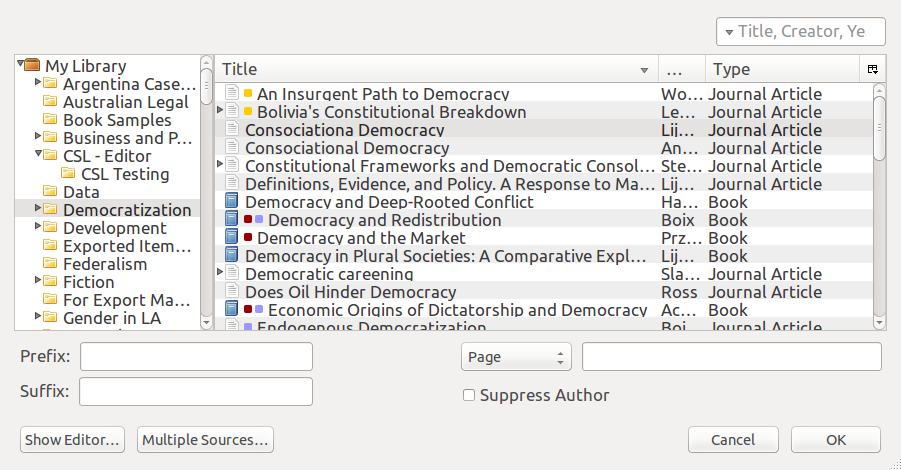
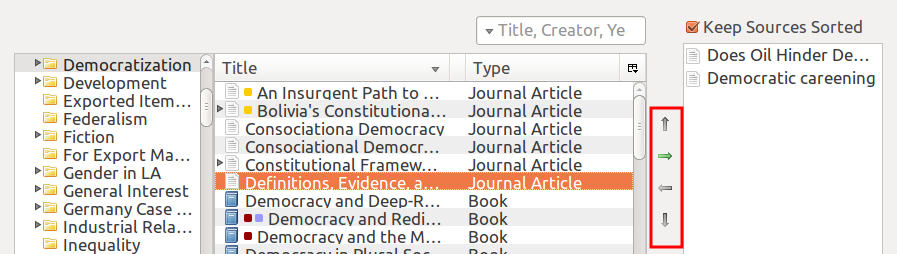
RTF/ODF Scan
Download and install the add-on from its official webpage. In Firefox, click on the “Download Add-on” button. Select “Allow” and then “Install” when prompted. For Zotero Standalone, download the add-on by right-clicking on the “Download Add-on” button and “Save link as…” Then, in Standalone, go to Tools –> Add-ons, click on the little tools icon, and select “Install from File.” Browse to the downloaded “rtf-odf-scan-for-zotero.xpi” file and select it. Installation will add a “Scannable Cite” export translator to Zotero and change the “RTF Scan” option to “RTF/ODF Scan.”
To use ODF Scan, first set the “Default Output Format” to “Scannable Cite” in the Export tab of the Zotero Preferences.
You can now insert citation markers by either draging&dropping items or by using ctrl+shift+c ( cmd+shift+c on Mac) to copy them to your clipboard and the paste them using ctrl/cmd+v or the right-click context menu. A citation marker will look like this
| < | Smith, (2012) | zu:2433:WQVBH98K> |
It is separated into five sections by vertical lines. The first section can contain a prefix of the citation. The second section contains author and year of the cited item. The third section can contain a locator such as a page number, the fourth section can contain a suffix for the citation, and the fifth section contains a unique identifier of the item. Let’s look at this with an example. This marker
| Smith, (2012) | ch. 3 | , for the main argument | zu:2433:WQVBH98K> | |
(cf. Smith, 2012, chap. 3, for the main argument) when APA is selected as a citation style.
Text in prefixes and suffixes can be formatted in italics or bold using simple mark-up language: To print something in italics put a single asterisk (*) on either side (e.g. *Weltanschauung*), to print something bold use two asterisks (e.g. **strongly**)
To suppress the author—most typically in the case of a parenthetical citation that is preceded by the author name in the text—put a minus sign (-) in front of the author as in:
| < | -Smith, (2012) | zu:2433:WQVBH98K> |
You can set any locator available for Zotero by using standard abbreviations. Note that a space is required between locator label and number, i.e. “ch. 6” not “ch.6”. A full list of locators and their abbreviations can be found as part of the official instructions. The actual labels printed in your citations depend on your citation style and locale in Zotero.
and Scrivener among others.
Select “ODF (to citations)” as file type and select your saved file as the input and your desired output file. Click “Next” and the plugin will convert your document.
Now open the converted document—by default it will have (citation) in its file name—in LibreOffice. In Zotero’s LibreOffice plugin toolbar, click on “Set Document Preferences” and choose the desired citation style. Click OK and Zotero will format all references in your document. The citations in the LibreOffice document are now “live”—they will update to changes in your Zotero database and, if you want to, you can change citation styles or add items to your document as if it had been authored using the LibreOffice plugin all along.
RTF/ODF Scan can also take an existing ODF document with Zotero citations inserted by the LibreOffice plugin and convert citations to markers. This could be useful if you started writing in LibreOffice but want to switch to a word processor without a dedicated Zotero plugin or for writing in a long document, where the LibreOffice plugin can be slow. For this option, select ODF (to markers) as File type in the conversion dialog.
Other Output options
Zotero and several plugins offer ways to display your items that go beyond citations and bibliographies. In Zotero itself, you have the option to create reports of items that contain all their information in a visually appealing, index-card type format. You can also create an interactive timeline of your entire library or select collections. Beyond the built-in options, there are several visualization plug-ins for Zotero. Of those currently only “Papermachines” is actively maintained and developed.
Reports
Reports contain all the information of an item, including notes, tags, and attachments. They are displayed in a visually appealing format, reminiscent of index cards, that is ideal for printouts.
To create a report for an item, right-click on the item in the middle panel and select “Generate Report from Item”. You can create reports for multiple items by selecting them (with ctrl+click or shift+click ) and again using right-click –> “Generate Report from Items”. Finally, you can right-click on a collection in the left-hand panel and select “Generate Report from Collection”.
Since the layout of the reports depends on a stylesheet included in Zotero, you will not be
ZFF only Zotero reports contain all fields of any item and you may find some of these fields of little interest. To customize your reports by removing selected fields, you can use Jason Priem’s Zotero report cleaner. First, create the report in Zotero for Firefox. Then view the page source by pressing ctrl + u (Mac: cmd + u ), select all and copy. The open the Report Cleaner webpage and under step 2. select the fields to exclude from the report. E.g. the settings below will print all fields except Date Added, Date Modified, and attachments:
Timeline
To create an interactive timeline of any Zotero library or collection, select the library or collection in the left-hand pane and then select “Create Timeline” in the gears menu.
PaperMachine
Hosted on GitHub Pages based on the Dinky theme
Zotero как создать список литературы
ИССЛЕДОВАТЕЛЯМ. Информационные, библиографические менеджеры
В настоящее время рынок компьютерных продуктов предлагает множество программ, автоматизирующих работу с библиографическими ссылками. При этом, учитывая основную функциональную направленность, эти программы могут иметь самые разные названия: библиографические менеджеры, менеджеры знаний, персональные информационные менеджеры, органайзеры научной работы и т.д.
Среди них пользователь может выбрать бесплатные продукты, либо ориентироваться на коммерческие программы, при этом почти все коммерческие программы имеют сокращенные версии для бесплатного распространения. Иногда эти инструменты обработки библиографической информации развиваются в рамках крупной базы научной информации, например, библиографический менеджер EndNote компании Thomson Reuters, сопряженный с библиографической базой проекта Web of Science.
Наиболее распространенную группу программ, автоматизирующих работу со ссылками, составляют библиографические менеджеры. Это программные продукты для персональных компьютеров, обычно предлагаемые в виде решения для операционной системы Windows и не требующие каких-то дополнительных технических и программных средств. Они позволяют пользователю создавать и поддерживать личную (коллективную) библиотеку ссылок на научную литературу с возможностью загрузки самих первоисточников, автоматизировать подготов- ку списков литературы для создаваемых публикаций.
В библиографический менеджер входят следующие обязательные составляющие.
Для наиболее распространенных библиографических менеджеров владельцы информационных ресурсов (электронные библиотеки, базы научной информации, поисковые системы, научные порталы и т.д.) создают специальные механизмы выгрузки библиографических данных. Пользователь, работая с такими источниками информации, имеет возможность автоматически вносить библиографические сведения о заинтересовавшем его первоисточнике в базу данных своего библиографического менеджера.
Средство для взаимодействия с текстовыми редакторами позволяет вставлять в редактируемый текст научной работы ссылки на первоисточники из базы данных, автоматически формировать список литературы. При этом возможны две схемы взаимодействия: встраивание менеджера в текстовый редактор или в простейших программных реализациях экспорт подготовленной ссылки, например, через буфер обмена. Именно в этой составляющей реализованы основные преимущества использования библиографических менеджеров для оформления научных работ.
При выборе библиографического менеджера Вы можете установить стационарную программу, работать онлайн, а также универсально онлайн+оффлайн.
Универсальные библиографические менеджеры Mendeley, EndNote, Zotero подходят для использования как индивидуальными пользователями, так и научными коллективами.
Возможности библиографических менеджеров:
• адаптированность под разные потребности научных дисциплин
• интеграция с базами данных научной периодики;
• многофункциональность: поиск, сохранение, систематизация, поиск внутри коллекций, цитирование, совместная работа.
EndNote (Платформа EndNote Online) Система управления библиографической информацией, применяемая для управления ссылками и библиографией. Бесплатный пакет предоставляется в онлайн версии программы – EndNote Online.
Для создания доступа в библиотеку EndNote выполните вход (воспользуйтесь учетной записью Web of Science) или зарегистрируйтесь.
Преимущества: Создание библиотеки EndNote позволит вам:
-Добавлять ссылки в свою библиотеку EndNote непосредственно из Web of Science.
-Размещать ссылки в папках для доступа и использования их в любое время.
-Создавать форматированный список ссылок с использованием разных стилей публикаций.
-Получать доступ к библиотеке EndNote с любого компьютера в вашей организации.
RefWorks – это менеджер библиографических списков и баз данных, который позволяет пользователям создавать собственную базу данных, импортируя ссылки из текстовых файлов или баз данных, имеющихся в Интернете. RefWorks при импорте библиографичесикх описаний автоматически создает указатели авторов, дескрипторов и периодических изданий, так что для поиска нужно лишь выбрать («щелкнуть») нужное слово. При помощи команды «Быстрый поиск» (Quick Search) можно осуществить поиск по всем полям для наиболее полного поиска или сузить поиск в рамках специальных терминов и полей при помощи команды «Продвинутый поиск» (Advanced Search). В течение 30 дней предоставляется возможность бесплатного использования.
Biblioscape – программа для организации ссылок, примечаний по исследованиям, автоматического создания ссылок и автоматического создания библиографических списков, поиска и получения библиографических данных в Интернете, а также размещения библиографических баз данных в сети. Biblioscape — программа, созданная для того, чтобы помочь исследователям коллекционировать и управлять библиографическими данными. В программе нет встроенного почтового клиента, зато имеются средства доступа к онлайновым научным ресурсам, база данных для ссылок на литературу и даже встроенный текстовый редактор для подготовки научных текстов. Biblioscape также позволяет вести заметки, составлять расписание и т.д.
Ключевые возможности:
-Захват сносок из интернета,
-Автоматический поиск связанных ссылок,
-Поиск каталогов библиотек университетов,
-Отображение полного текста в PDF или же HTML,
-Отмечание примечание внутри редактора ссылок,
-Собирание примечаний для создания содержательной структуры,
-Запись тезисов и книг внутри программы,
-Публикация вашей базы Biblioscape в интернете.
WIKINDX – это программа для работы с библиографией и цитатами/примечаниями, а также система для авторской работы над статьями, рассчитанная как на одиночного пользователя (работающего в различных операционных системах), так и на группу пользователей, осуществляющих совместную работу в сети Интернет. В случае варианта с множеством пользователей вы создаете библиографию и работаете с вашими библиографическими источниками, почерпнутыми из главной библиографии WIKINDX, и просматриваете библиографии других пользователей. Программа позволяет добавлять неограниченное количество файлов-вложений к каждому ресурсу и создавать каталог ресурсов по категориям и ключевым словам. Программа также предоставляет многочисленные опции по экспорту данных (в другие библиографические программы). Доступна бесплатно.
Основные преимущества BibTeX:
JabRef — это система управления библиографической информацией, которая использует BibTeX, как нативный формат. JabRef предоставляет удобный интерфейс для редактирования файлов BibTeX, импортирования данных из онлайн научных баз данных и для поиска и управления BibTeX файлами. JabRef распространяется под лицензией GPL. Приложение написано на языке программирования Java, и является кроссплатформенным.
Citavi помогает организовывать научную деятельность по трем направлениям: составление каталога книг, упорядочивание цитат и мыслей по тому или иному проекту, а также планирование задач. Позволяет вставлять библиографические ссылки и цитаты в Microsoft Word, OpenOffice Writer и ряд TeX редакторов. Извлекает библиографические метаданные из ISBN, DOI, штрих-кодов, PDF-файлов. Интегрируется с помощью специальных плагинов в браузеры Mozilla Firefox и Google Chrome, а также в Adobe Reader и Adobe Acrobat.
Источники информации:
- http://habr.com/ru/post/271045/
- http://www.library.fa.ru/page.asp?id=39
- http://firescience.ru/project/zoterogost/7322017.html
- http://tushavin.ru/materialy/upravlenie-bibliografiey/
- http://ib.komisc.ru/add/docuwiki/doku.php?id=user_manual
- http://ib.komisc.ru/add/docuwiki/doku.php?id=user_manual-26-07-2017
- http://www.zotero.org/support/adding_items_to_zotero
- http://zotero-manual.github.io/citations/
- http://www.library.fa.ru/page.asp?id=316